Page 1
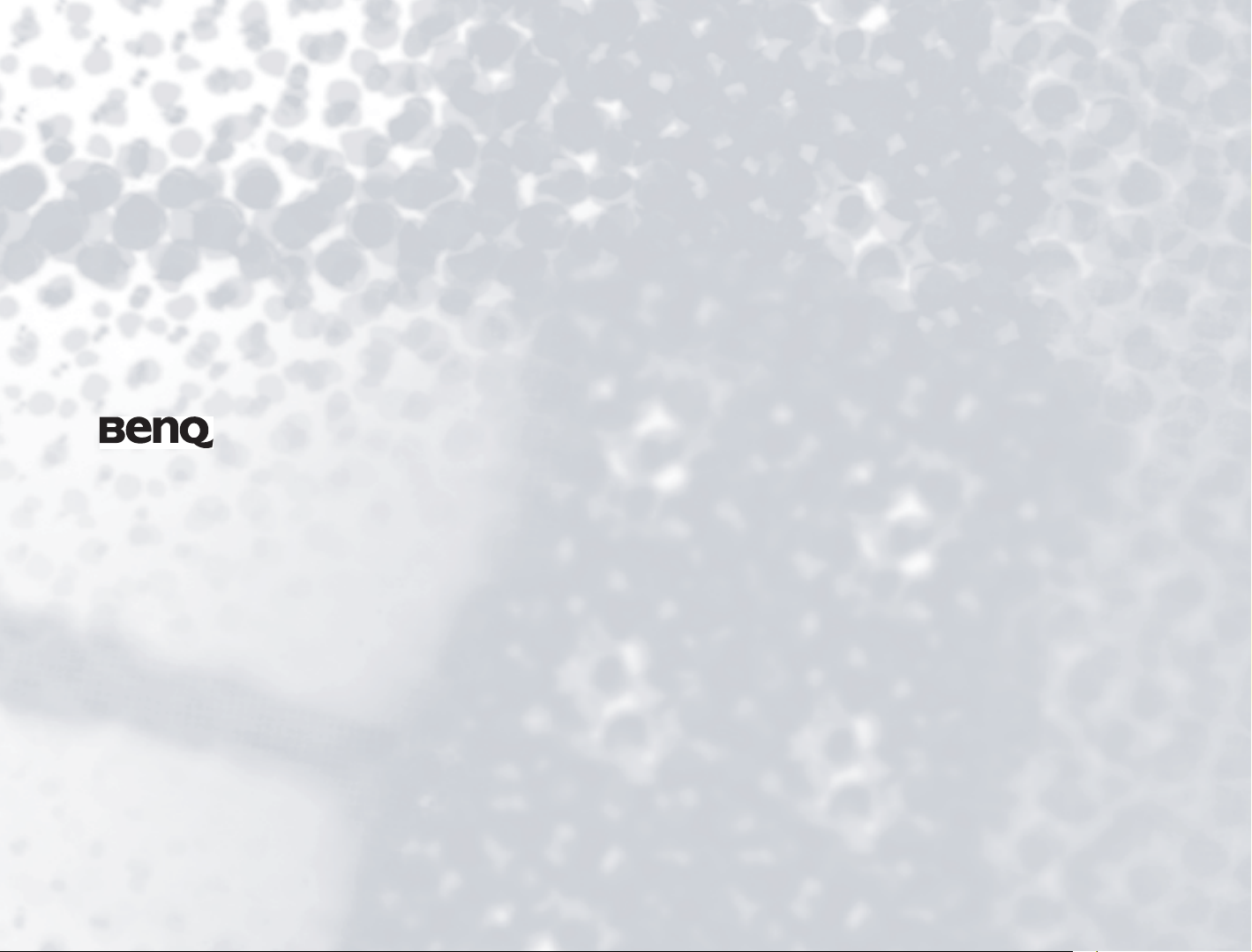
Руководство пользователя компьютера Joybook серии Т31
Добро пожаловать
Page 2
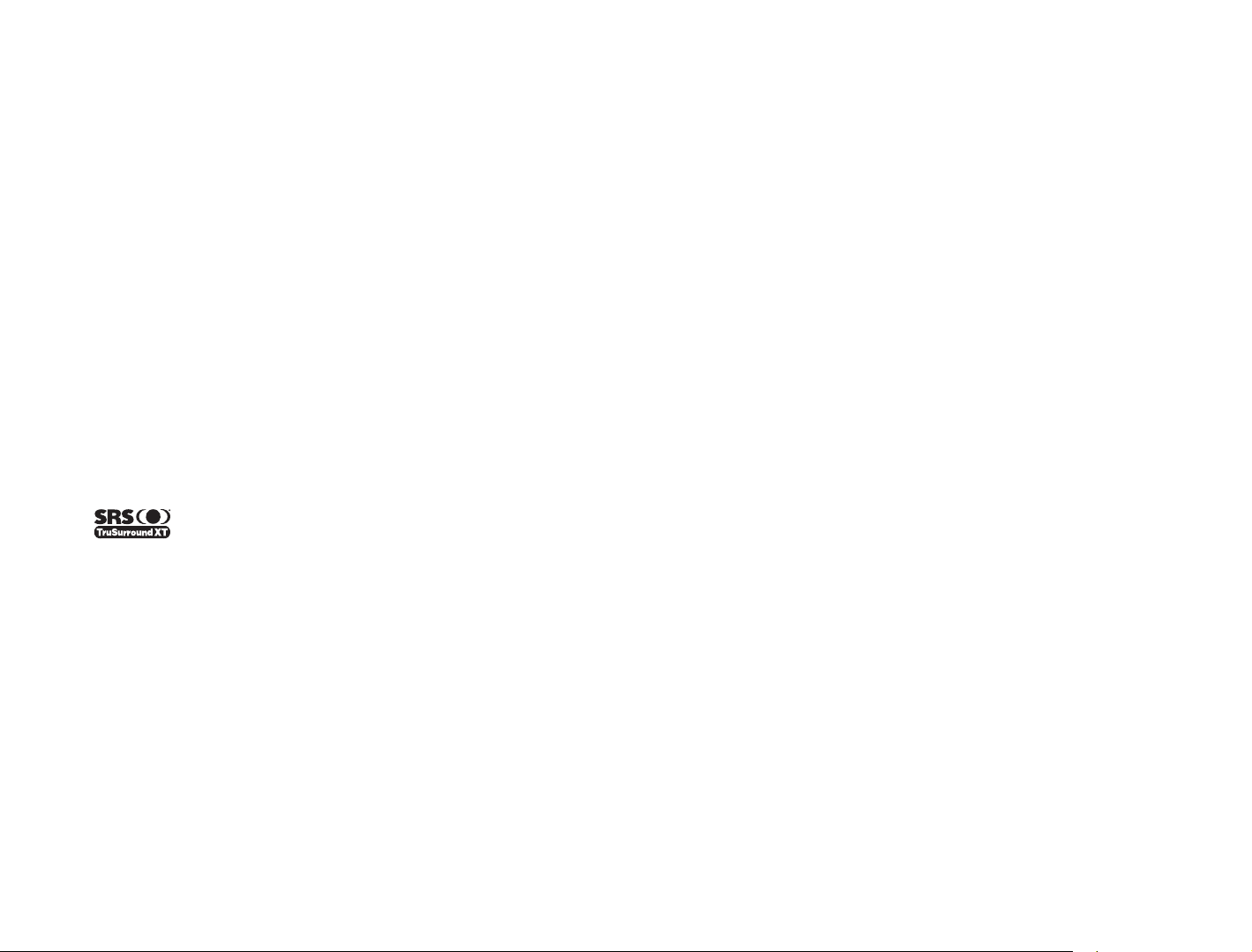
Авторские права
Авторские права 2006 BenQ Corporation. Все права защищены. Воспроизведение, передача, перезапись, хранение в информационно-поисковых
системах, а также перевод на любой язык (в том числе компьютерн ый) в любой форме и любым способом (электронным, механическим, магнитным,
оптическим, химическим, ручным и пр.) любой части данного документа без предварительного письменного разрешения корпорации BenQ
запрещены.
Ограничение ответственности
Корпорация BenQ не делает никаких заявлений и не принимает на себя никаких обязательств или гарантий, как явно выраженных, так и
подразумеваемых, в отношении содержания этого документа и специально заявляет об отказе от любых гарантий, в том числе о пригодности для
торговли или соответствия какой-либо определенной цели. Кроме того, корпорация BenQ оставляет за собой право на периодическое обновление
и изменение данного документа без обязательного уведомления кого бы то ни было о данных изменениях.
Windows, Internet Explorer и Outlook Express являются товарными знаками корпорации Microsoft. Другие торговые марки защищены авторскими
правами соответствующих компаний и организаций.
Данное изделие содержит технологию защиты авторских прав, защищенную патентными законами США и другими правами интеллектуальной
собственности. Использование данной технологии должно быть согласовано с Macrovision и предназначено исключительно для индивидуального
использования, за исключением случаев, особо оговоренных с Macrovision. Проведение инженерного анализа и разборки запрещено. Данное
устройство имеет следующие заявленные номера патентов США: 4,631,603; 4,819,098; 4,907,093; 5,315,448, а также 6,516,132, имеющий лицензию
только для ограниченного просмотра.
является торговой маркой SRS Labs, Inc. Технология TSXT используется по лицензии SRS Labs, Inc.
Модели компьютера Joybook, описанные в данном руководстве
В данном руководстве содержится информация о следующих моделях компьютера Joybook:
• Joybook - серия T31
Обратите внимание, что некоторые элементы программного или аппаратного обеспечения могут отличаться в зависимости от приобретенной вами
модели. Для того, чтобы узнать, какая у вас модель, посмотрите на ярлык на упаковке или на корпусе компьютера.
Page 3
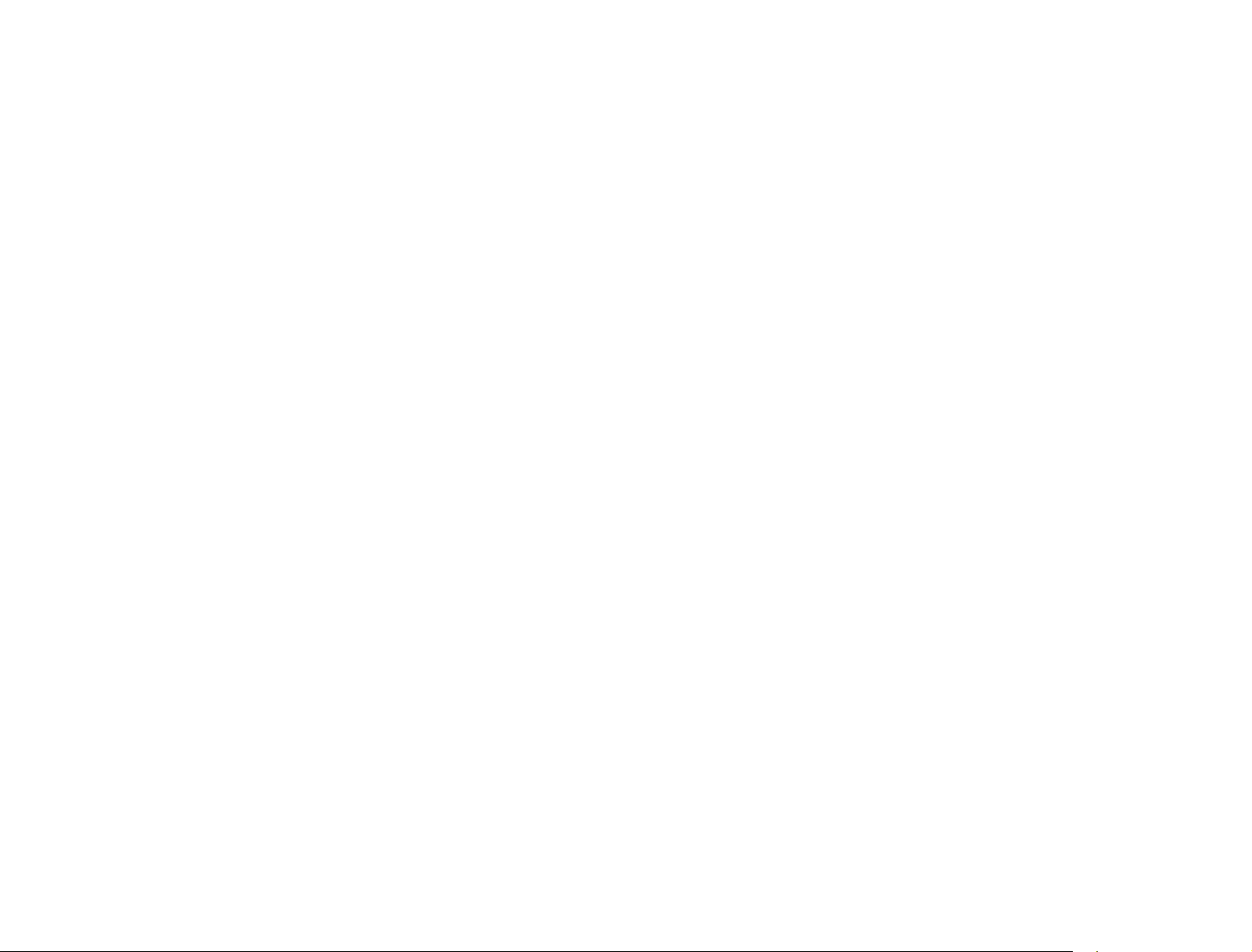
Содержание
Общий обзор...................................................................................1
О данном руководстве.............................................................. 1
Условные обозначения .............................................................1
Начало работы............................................................................... 2
Комплектность ..........................................................................2
Подготовка Joybook к использованию....................................2
Наращивание возможностей компьютера Joybook................4
Описание компьютера Joybook..................................................7
Вид спереди ...............................................................................7
Вид слева....................................................................................8
Вид справа .................................................................................9
Вид снизу ...................................................................................10
Индикаторы ...............................................................................11
Работа с компьютером Joybook.................................................. 12
Сенсорная панель ......................................................................12
Клавиатура.................................................................................13
Функциональные быстрые клавиши .................................13
Клавиши Windows и клавиши блокировки ......................14
Встроенная функция беспроводной локальной сети
(дополнительно)........................................................................15
Подключение к беспроводной локальной сети:...............15
Подключение к другой беспроводной локальной сети:..15
Функции Bluetooth (дополнительно).......................................17
Значки Bluetooth..................................................................18
Включение и выключение функции Bluetooth.................18
Подключение Bluetooth-устройства ..................................18
Отправка файлов на устройство Bluetooth .......................18
Функции QEye (дополнительно) .............................................20
Использование WebCam Companion .................................20
Захват изображений ......................................................20
Видеозапись...................................................................20
Проведение видеоконференции...................................20
Настройка частоты в WebCam Companion ................. 21
Функции QShot..........................................................................22
Захват изображений в реальном времени
с помощью QEye .................................................................22
Захват неподвижных изображений из фильмов...............22
Захват изображений рабочего стола..................................22
Функции BenQ Surround...........................................................22
Настройка BIOS ............................................................................23
Когда и как пользоваться настройкой BIOS...........................23
Перемещение по экрану настройки BIOS...............................24
Меню Main (Главное) .........................................................24
Меню Security (Безопасность) ...........................................24
Меню Boot (Загрузка) .........................................................24
Меню Exit (Выход)..............................................................25
Boot from LAN (Запуск из ЛВС)..............................................25
Подключение внешних устройств отображения.....................26
Подключение к устройству отображения VGA .....................26
Выход S-Video ...........................................................................27
Перед подключением..........................................................28
Настройка формата телевизора вручную..........................29
Установка дополнительного модуля памяти ..........................31
Часто задаваемые вопросы и устранение неполадок.............34
Общие сведения ........................................................................34
Батарея и питание......................................................................34
Подключение .............................................................................35
Система ......................................................................................36
Дисплей ......................................................................................39
Информация по чистке компьютера и обслуживанию
батареи ............................................................................................40
Обслуживание элементов питания..........................................40
Очистка компьютера Joybook ..................................................40
Обслуживание и техническая поддержка ................................41
Всемирная Интерактивная служба BenQ Joybook .................41
Регистрация компьютера Joybook через Интернет ................41
Содержание iii
Page 4
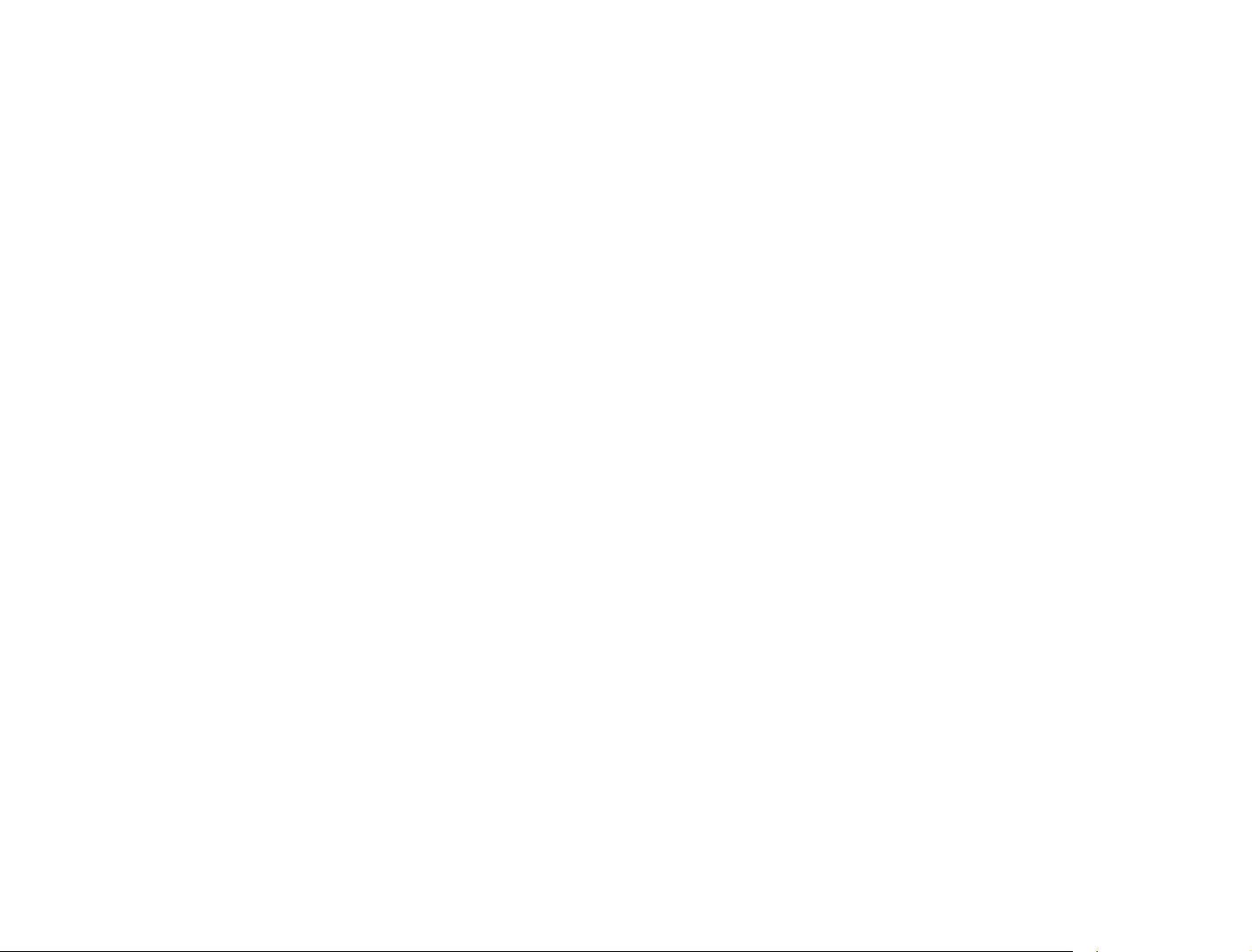
Приложение....................................................................................42
Общие правила техники безопасности ...................................42
Правила техники безопасности для батареи ..........................42
Предупреждения в отношении литиевых батарей........... 42
Правила техники безопасности для сетевого адаптера
переменного тока ......................................................................42
Правила техники безопасности для модема...........................43
Внимание! ............................................................................43
Утилизация электрического и электронного оборудования
частными лицами на территории Европейского Союза........ 43
Заявление о соответствии.........................................................43
Содержаниеiv
Page 5
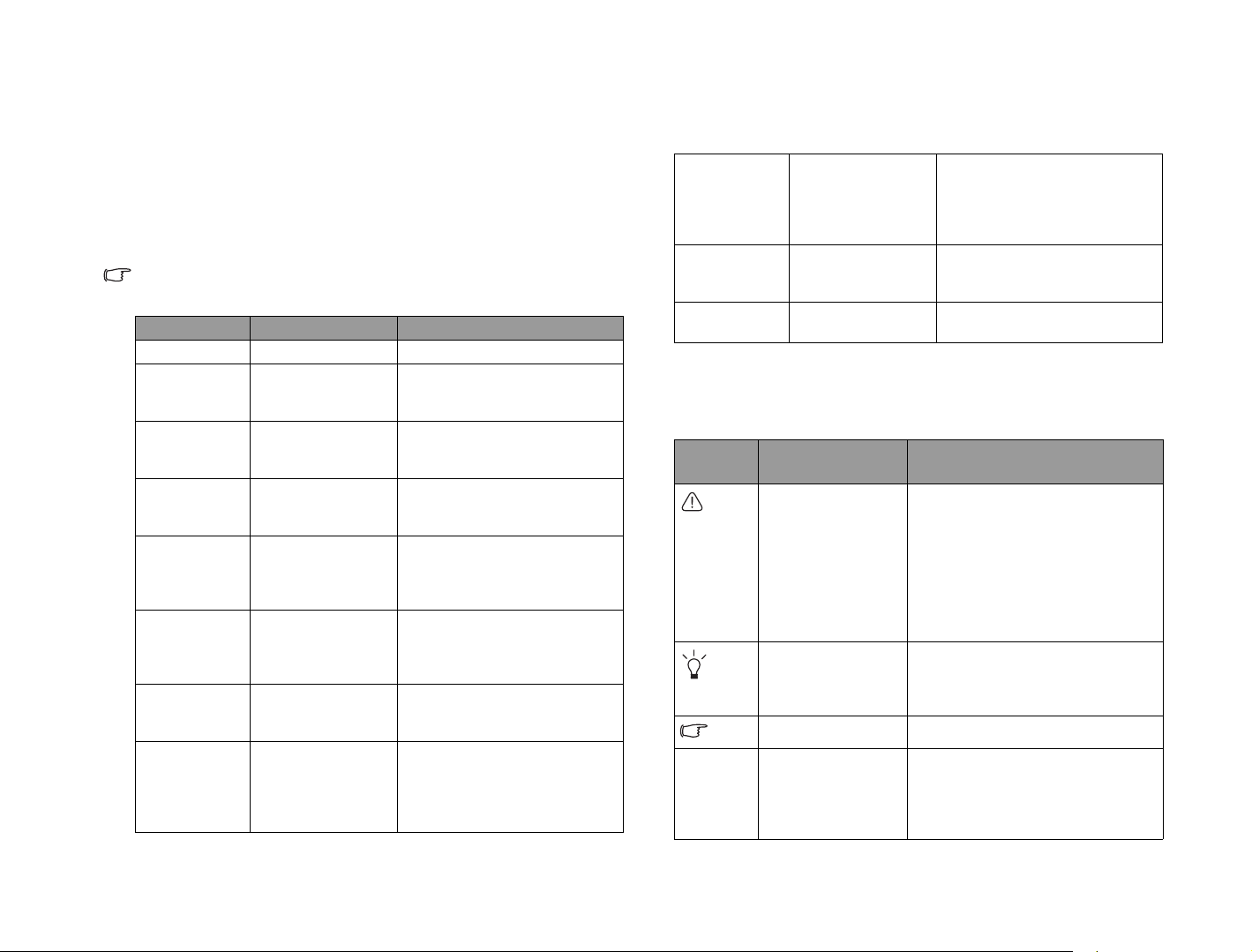
Общий обзор
О данном руководстве
В данном руководстве содержится основная информация о
различных компонентах ком пьютера Joybook и описание их
функций. Ниже приводится перечень основных разделов данного
руководства.
Помимо данного руководства, дополнительную информацию можно
найти в "Руководстве пользователя по прикладному программному
обеспечению Joybook" на прилагаемом компакт-диске.
Раздел Название Описание
Раздел 1Общий обзор Введение.
Раздел 2 Начало работы Информация о том, как
Раздел 3 Описание
компьютера
Joybook
Раздел 4 Работа с
компьютером
Joybook
Раздел 5 Настройка BIOS Информация об
Раздел 6 Подключение
внешних
устройств
отображения
Глава 7 Уста новк а
дополнительного
модуля памяти
Глава 8 Часто
задаваемые
вопросы и
устранение
неполадок
начать работу с
компьютером Joybook.
Общее описание
аппаратных средств
компьютера Joybook.
Базовая и более подробная
информация о работе с
компьютером Joybook.
использовании утилиты
BIOS Setup (Настройка
BIOS).
Информация о
подключении компьютера
Joybook к внешним
устройствам отображения.
Информация об установке
дополнительных модулей
памяти.
Ответы на часто
задаваемые вопросы и
рекоменации по
устранению неполадок.
Глава 9 Информация по
чистке
компьютера
и обслуживанию
батареи
Глава 10 Обслуживание
и техническая
поддержка
Глава 11 Приложение Важная информация по
Рекомендации по чистке
компьютера и
обслуживанию батареи.
Сведения об обслуживании
Joybook и информация о
технической поддержке.
технике безопасности.
Ус л о в н ы е обозначения
Примечания, советы и предупреждения приводятся с различными
целями, которые описываются ниже.
Значок/
символ
< > или [ ] Клавиши на
Значение Значение
Предупреждение Информация, которая служит,
Совет Полезная информация для
Примечание Дополнительные сведения.
клавиатуре;
интерфейс
пользователя (UI)
на экране
прежде всего, для
предотвращения повреждений
компонентов, данных, а также
травм, вызванных
неправильным
использованием,
обслуживанием или
поведением.
выполнения определенной
задачи.
Указывает нужную клавишу на
клавиатуре или значок на
экране. Эти символы не
следует вводить вместе с
текстом.
Общий обзор 1
Page 6
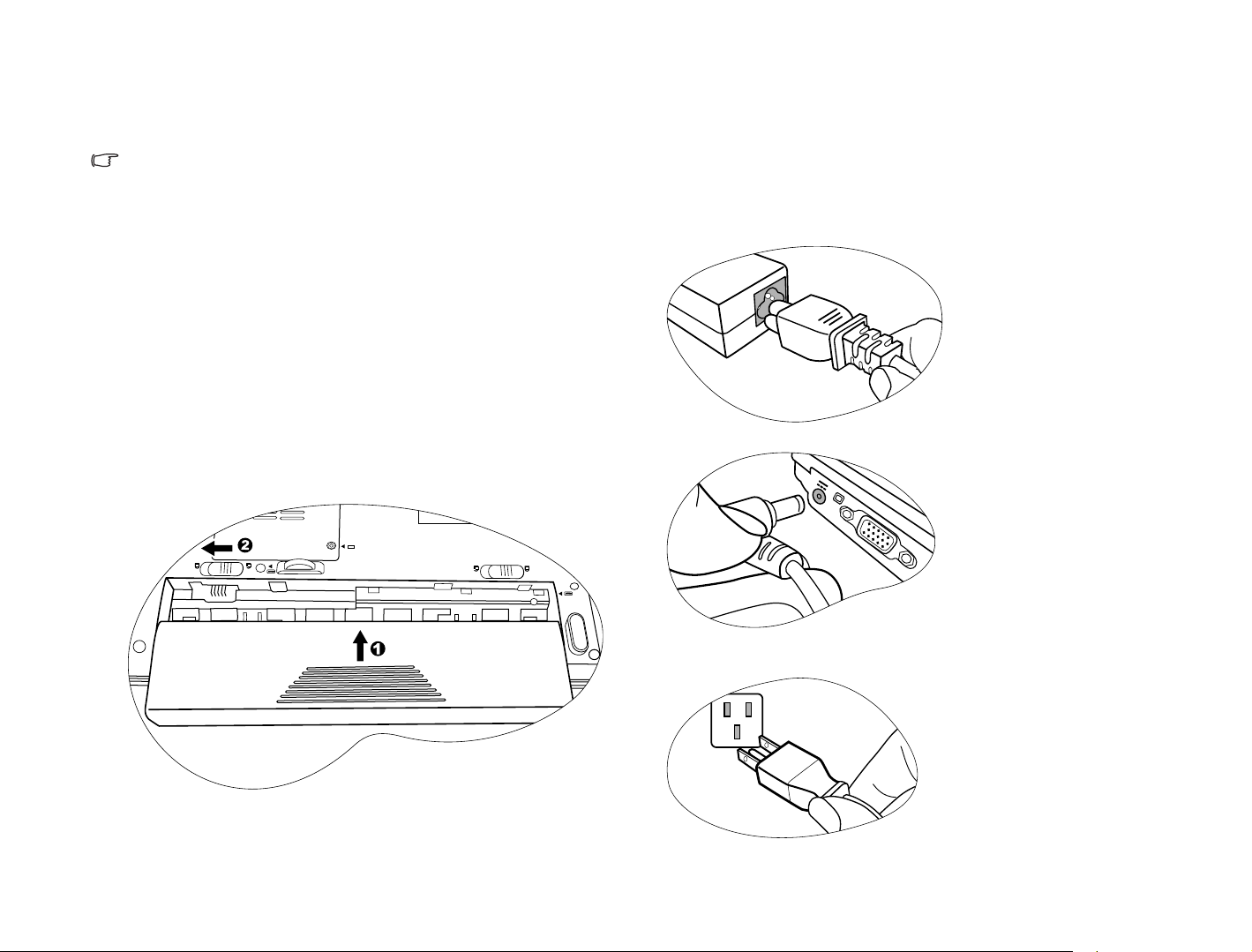
Начало работы
В зависимости от модели вашего компьютера Joybook, его внешний
вид может отличаться от иллюстраций, приведенных в настоящем
руководстве.
Комплектность
В первый раз перед использованием Joybook необходимо проверить
комплектность. Подробную информацию о комплектно сти можно
найти на ярлыке коробки с комплектующими. Если какие-либо
комплектующие отсутствуют или повреждены, немедленно
обратитесь по месту приобретения. Сохраните упаковку на тот
случай, если потребуется транспортировка Joybook для проведения
технического обслуживания.
Подготовка Joybook к использованию
1. Установка батареи
стороной вниз в отсек для батареи до тех пор, пока она не встанет на
место. (1) Сдвиньте защелку влево, как показано на рисунке, чтобы
закрепить батарею на месте (2).
2. Подключение питания
Подключите шнур питания к сетевому адаптеру.
Подключите сетевой адаптер к разъему питания на компь ютере
Joybook.
Переверните Joybook и поместите на мягкую чистую тканевую
подложку. Осторожно вдвиньте блок батареи маркированной
Начало работы2
Page 7
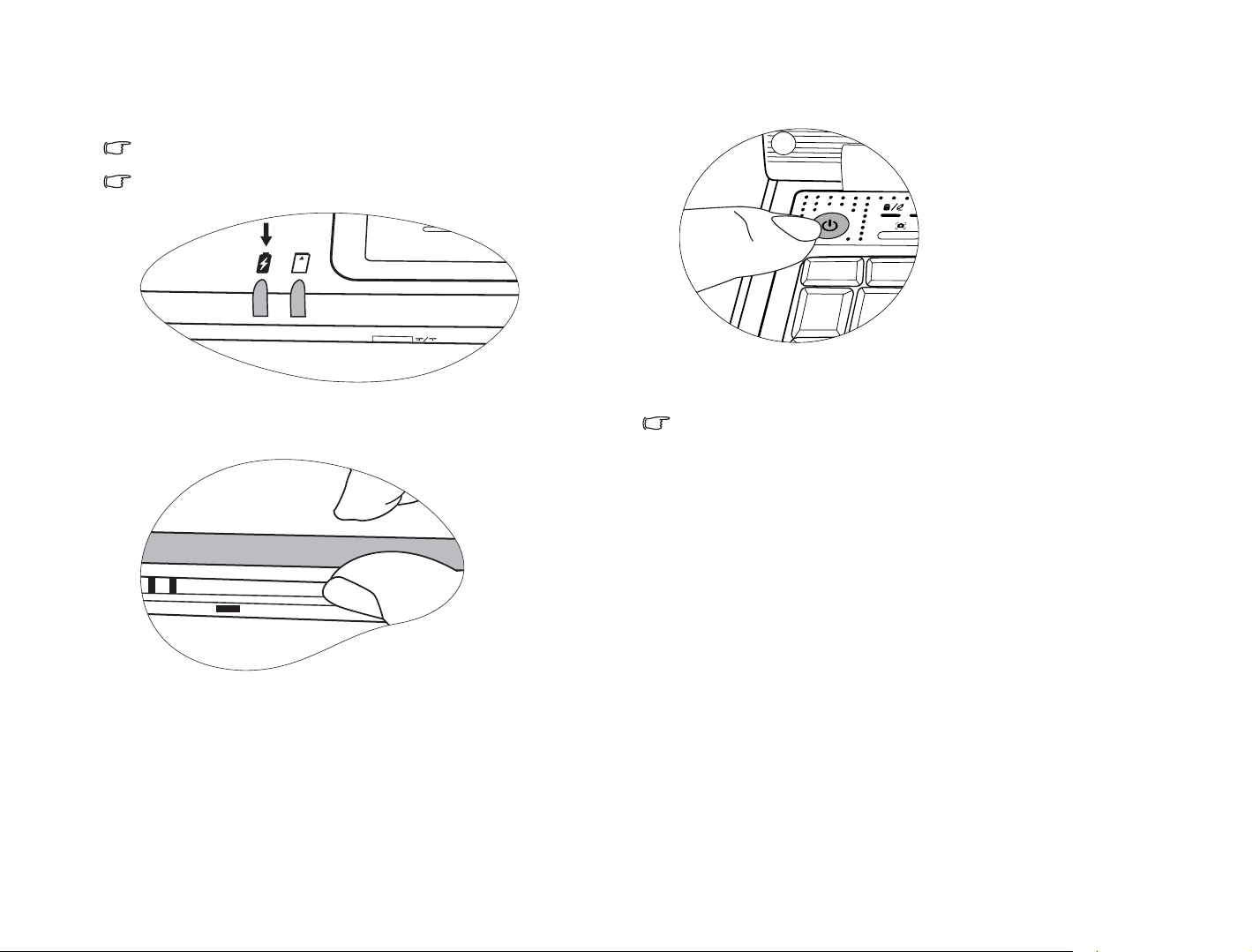
Подключите шнур питания к сетевой розетке и начните заряжать
батарею.
Напряжение в сети и тип штепсельной вилки могут варьироваться в
зависимости от страны или региона.
• Во время зарядки индикатор батареи светится желтым светом. По
окончании зарядки индикатор выключается.
• Для получения более подробных сведений о значении цвета и
индикаторов см. раздел "Индикаторы" на стр. 11.
3. Как открыть крышку Joybook
4. Выполнение начальной настройки
Чтобы включить Joybook, нажмите кнопку питания, затем следуйте
инструкциям на экране для выполнения начальной настройки
Windows XP.
• Операционная система, установленная на вашем компьютере
Joybook, может отличаться. Для получения дополнительных
сведений см. ярлык с техническими характеристиками изделия на
упаковке.
• Ваш компьютер Joybook серии Т31 работает только с ОС Microsoft
Windows® XP Home и Windows® XP Professional.
Чтобы открыть компьютер Joybook, осторожно поднимите крышку
без фиксаторов.
Начало работы 3
Page 8
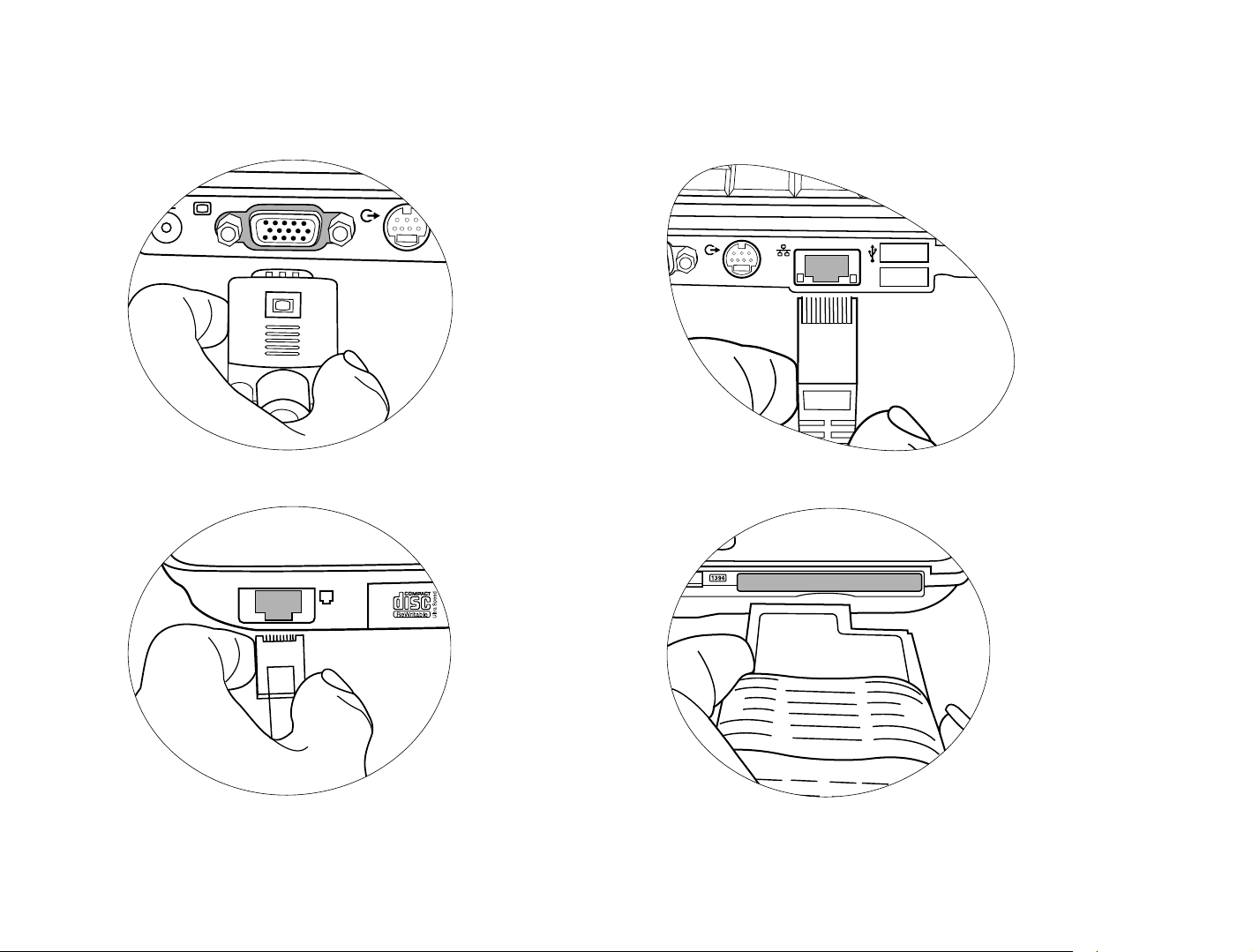
Наращивание возможностей компьютера Joybook
Подключение внешнего устройства отображения (например,
монитора или проектора) к порту VGA компьютера Joybook.
Подключение телефонной линии к модемному порту компьют ера
Joybook для телефонной связи через модем.
Начало работы4
Доступ к локальной сети (ЛВС) посредством подключения сетевого
кабеля к порту ЛВС ком пьютера Joybook.
Ус т а н о в к а различных имеющихся в продаже карт ExpressCard в
разъем для карт ExpressCard на компьютере Joybook.
Page 9
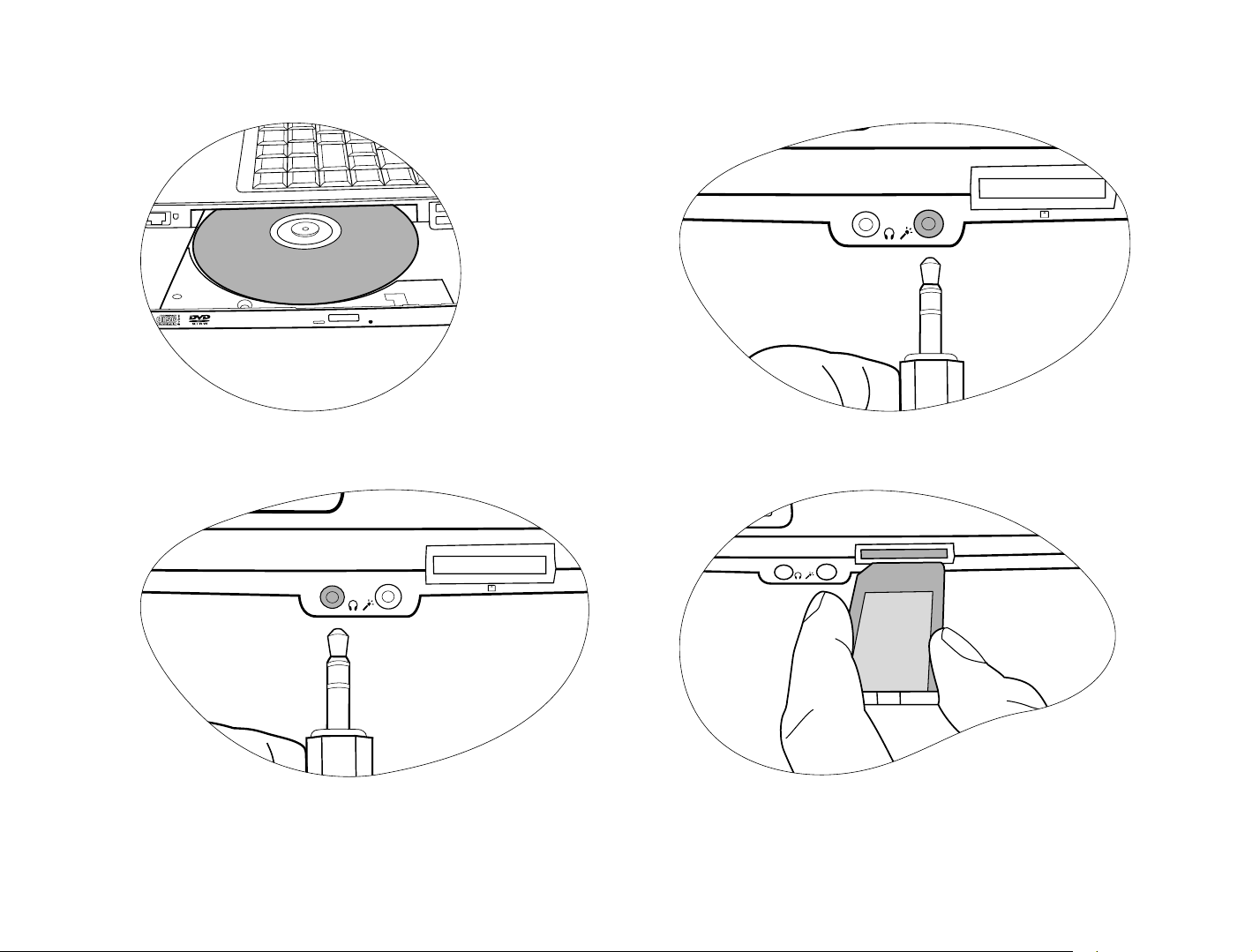
Использование оптического привода для доступа к данным на
T31
дисках различных типов или для просмотра фильмов в формате
DVD/VCD.
Для записи звука подключите микрофон к соответствующему
гнезду на компьютере.
Для вывода звука подключите наушники к соответствующему
гнезду на компьютере.
Для обмена файлами необходимо установить карту памяти Memory
Stick, Memory Stick Pro, SD, MMC или xD.
Начало работы 5
Page 10
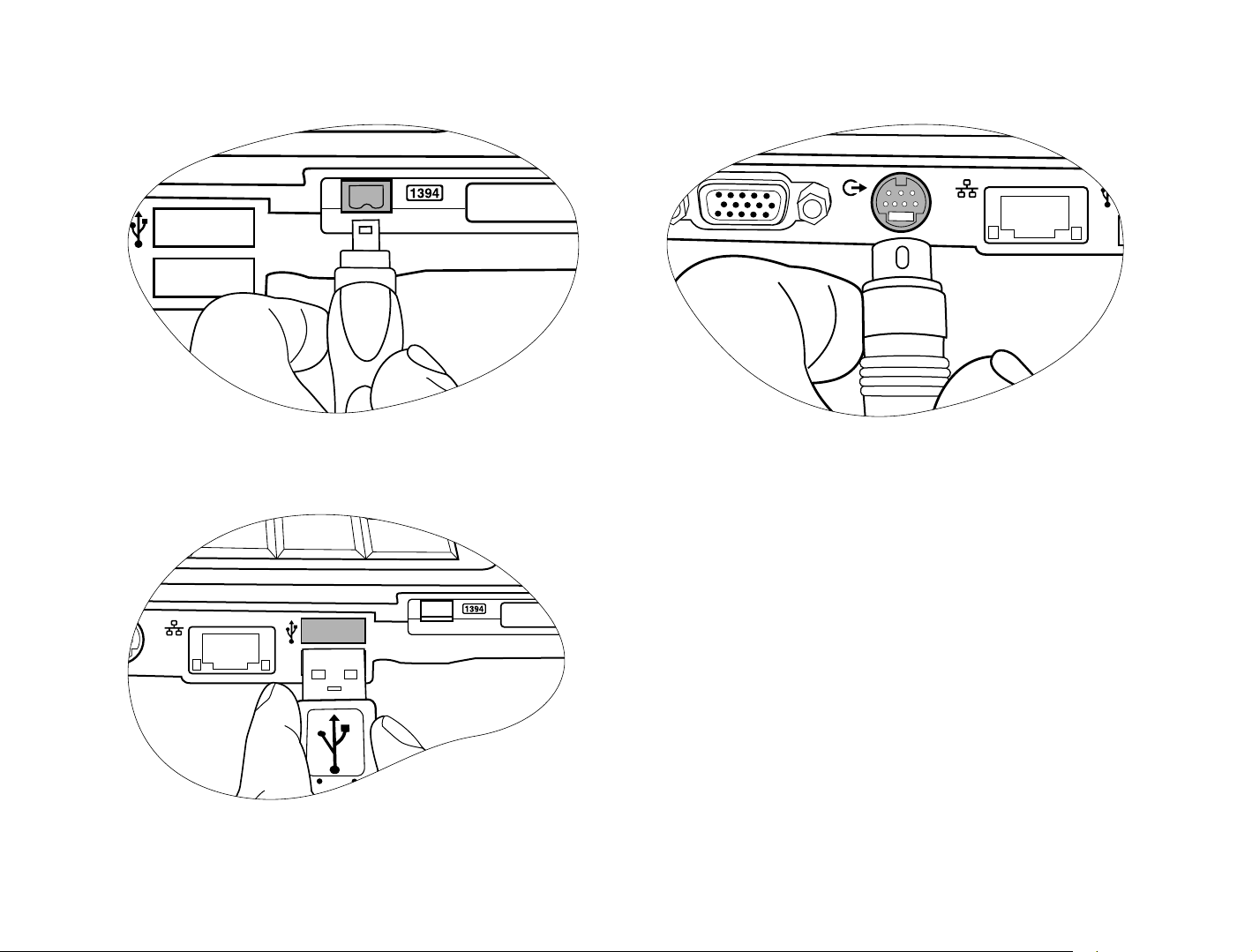
Цифровые записывающие видеокамеры и высокоскоростные
устройства хранения данных подключаются к порту IEEE 1394
(FireWire).
Подключение периферийных устройств USB к порту USB
компьютера Joybook.
Начало работы6
Изображения с компь ютера Joybook можно вывести на телевизор
или аудио/видео устройство, оснащенное входом S-Video; для этого
следует подключить его к выходу S-Video на компьютере Joybook.
Page 11
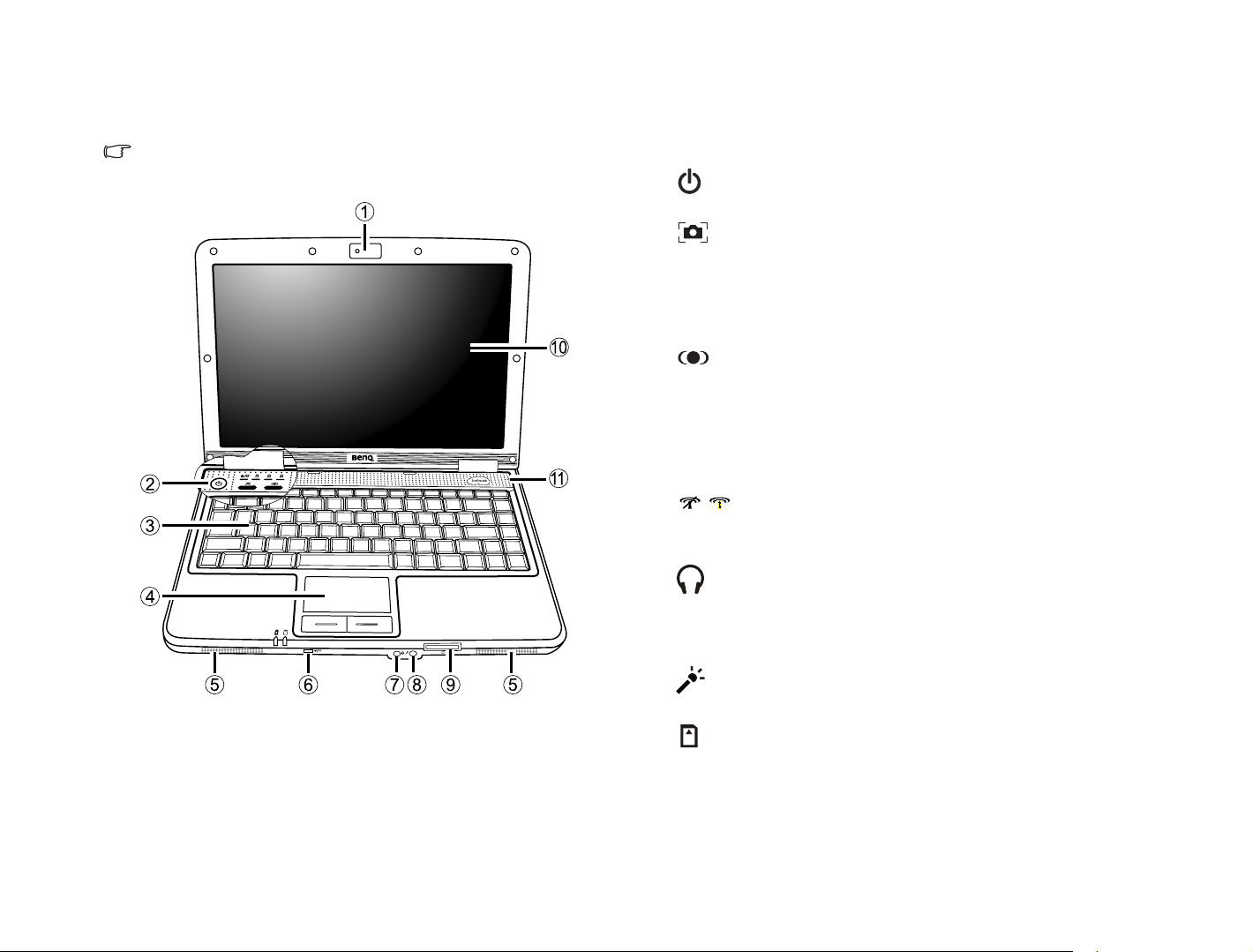
Описание компьютера Joybook
В зависимости от модели вашего компьютера Joybook, его внешний вид может отличаться от иллюстраций, приведенных в настоящем руководстве.
Вид спереди
T31
(1) Встроенная камера (QEye)
Встроенная камера с разрешением 1.3 мегапикселя (далее - QEye),
позволяющая проводить видеоконференции, захватывать
изображения или делать видеосъемку. Для получения
дополнительных сведений см. раздел "Функции QEye
(дополнительно)" на стр. 20.
(2) Кнопки питания и быстрого доступа
Питание
Включает и выключает компь ют ер Joybook.
QShot
Позволяет с помощью QEye одним движением захватывать
изображения рабочего стола, неподвижные изображения из
фильмов при воспроизведении с помощью PowerDVD, а также
изображения в реальном времени. Для получения дополнительных
сведений см. раздел "Функции QShot" на стр. 22.
BenQ Surround
Позволяет одним движением включать и выключать функцию SRS
TruSurround XT Диспетчера звуковых эффектов.
(3) Клавиатура
(4) Сенсорная панель
(5) Динамики
(6)
Эта кнопка используется для подключения/отключения
беспроводных устройств.
Кнопка беспроводной связи
/
(7) Гнездо для подключения наушников/SPDIF
Используется для подключения наушников/головной гарнитуры или
внешнего динамика при прослушивании аудиозаписей с
компьютера Joybook.
(8) Вход микрофона
Используется для подключения микрофона при аудиозаписи.
(9) Разъем карты памяти "пять в одном"
Подходит для работы с картами памяти Memory Stick, Memory Stick
Pro, SD, MMC или xD.
(10) ЖК-дисплей
(11)Встроенный микрофон
Принимает звуковые и голосовые сигналы для записи.
Описание компьютера Joybook 7
Page 12
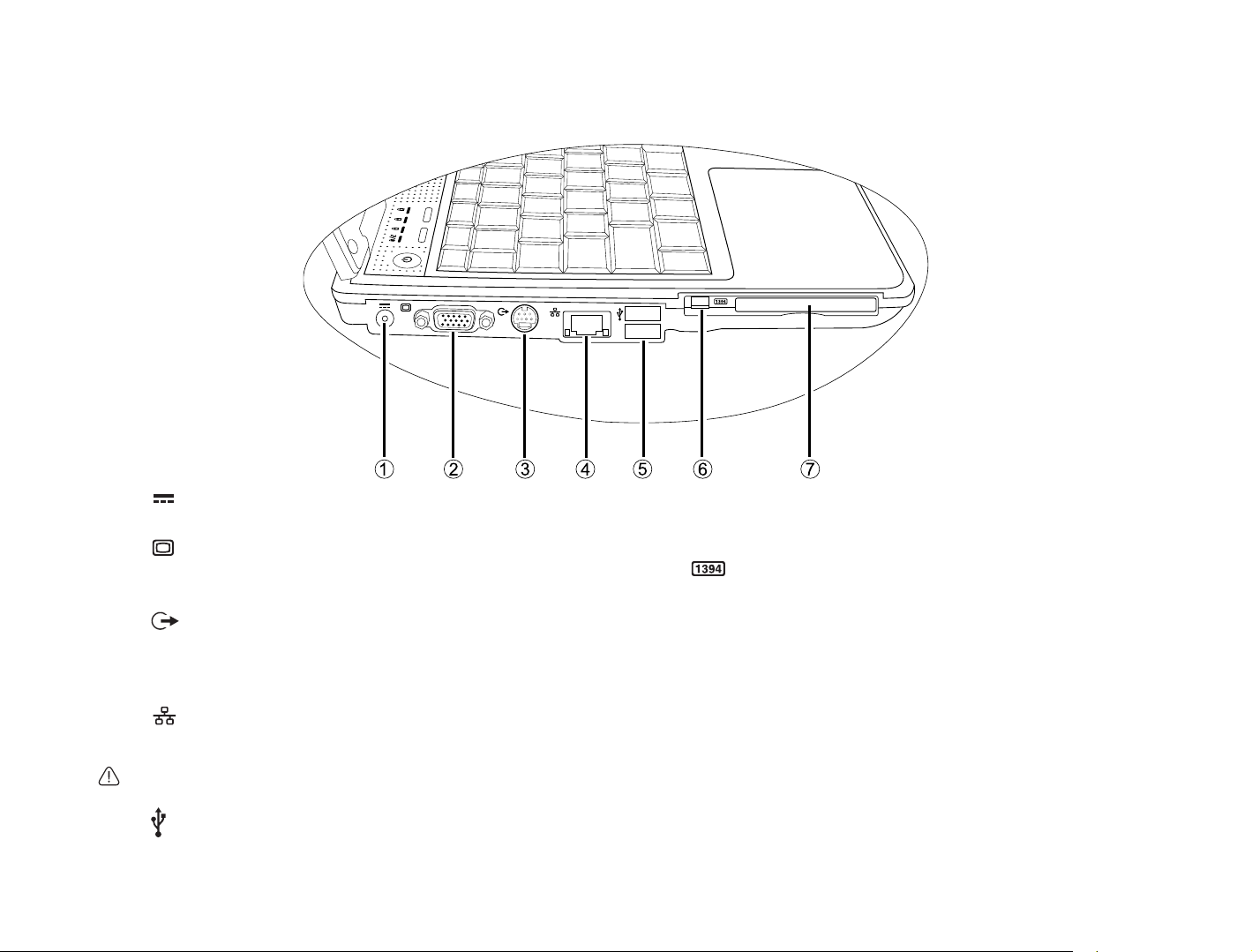
Вид слева
(1) Разъем питания
Для подключения источника питания переменного тока.
(2) Порт VGA
Для подключения внешних устройств отображения - например,
мониторов и проекторов.
(3) Выход S-Video
Обеспечивает вывод звукового сигнала с компьютера Joybook на
телевизор или видеомагнитофон, имеющий разъем S-Video, с
помощью кабеля S-Video.
(4) Порт ЛВС (Ethernet) (соединитель RJ-45)
Для подключения компьютер а Joybook к сети Ethernet со
скоростью передачи данных 10/100/1000 Мб/сек..
Запрещается подключать телефонный разъем к порту RJ-45. Это
может привести к повреждению устройства.
(5) Порт USB 2.0
Описание компьютера Joybook8
Для подключения периферийных устройств с интерфейсом USB,
например, мыши, цифровой фотокамеры или проигрывателя
MP3.
(6) Порт IEEE 1394 (FireWire)
Для подключения таких высокоскоростных периферийных
устройств, как цифровые видеокамеры и другие бытовые
электронные устройства, для которых необходим интерфейс
IEEE 1394 (FireWire).
(7) Разъем для карты ExpressCard
Данный разъем для карт ExpressCard предназначен для
одинарных или двойных карт ExpressCard. Эту карту и другие
типы карт ExpressCard, имеющиеся в продаже, можно
использовать для дальнейшего наращивания возможностей
компьютера Joybook А82.
Вставьте карту ExpressCard в разъем, руководствуясь
приведенными на карте инструкциями, и выполните настройку
соответствующего драйвера.
Page 13
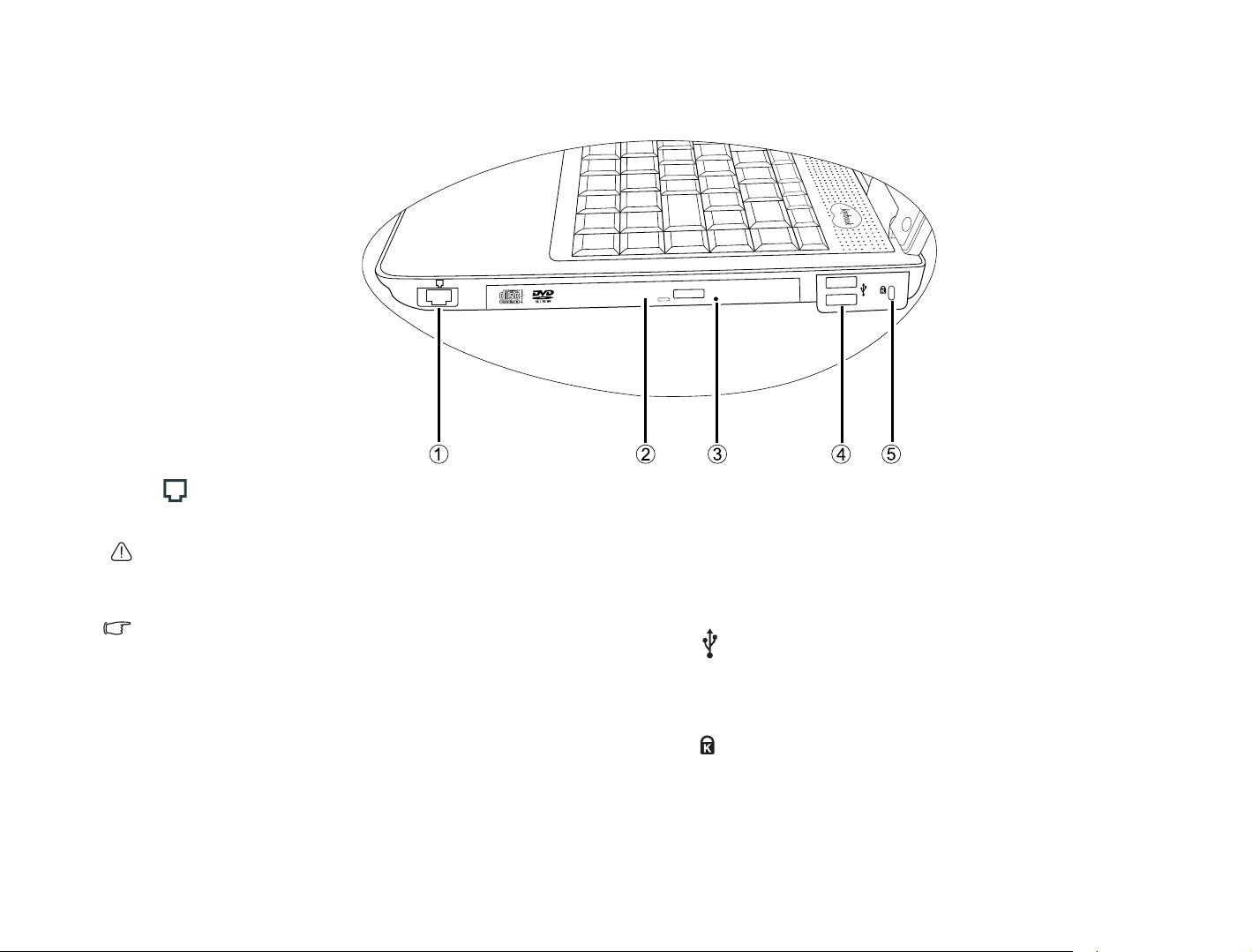
Вид справа
T31
(1) Порт модема (соединитель RJ-11)
Разъем внутреннего модема для подключения к аналоговой
телефонной линии.
Для снижения риска возгорания рекомендуется использовать только
телефонный провод № 26 AWG или выше.
(2) Привод DVD/CD-RW Combo/DVD-Dual/DVD Super-
Multi (дополнительно)
Тип оптического привода различается в зависимости от модели
компьютера Joybook и может поддерживать различные типы
дисков.
Поддерживает многофункциональное оптическое устройство
для чтения музыкальных компакт-дисков, дисков VCD и DVD
или записи дисков CD-R/CD-RW либо DVD+R/ DVD-R/
DVD+RW/DVD-RW/DVD-RAM (дополнительно). Диски
вставляются и извлекаются нажатием на маленькую кнопку
извлечения, находящуюся на дисководе.
(3) Отверстие для принудительного открытия лотка
для дисков
При необходимости открыть лоток дисковода при выключенном
компьютере Joybook или при невозможности сделать это с
помощью кнопки извлечения вставьте заостренный предмет в
отверстие для извлечения лотка, находящееся рядом с кнопкой
извлечения, для принудительного открытия лотка для дисков.
(4) Порт USB 2.0
Для подключения периферийных устройств с интерфейсом USB,
например, мыши, цифровой фотокамеры или проигрывателя
MP3.
(5) Разъем для устройства защиты от кражи
Используется для подключения замка с тросом с целью
предотвращения кражи аппарата.
Описание компьютера Joybook 9
Page 14
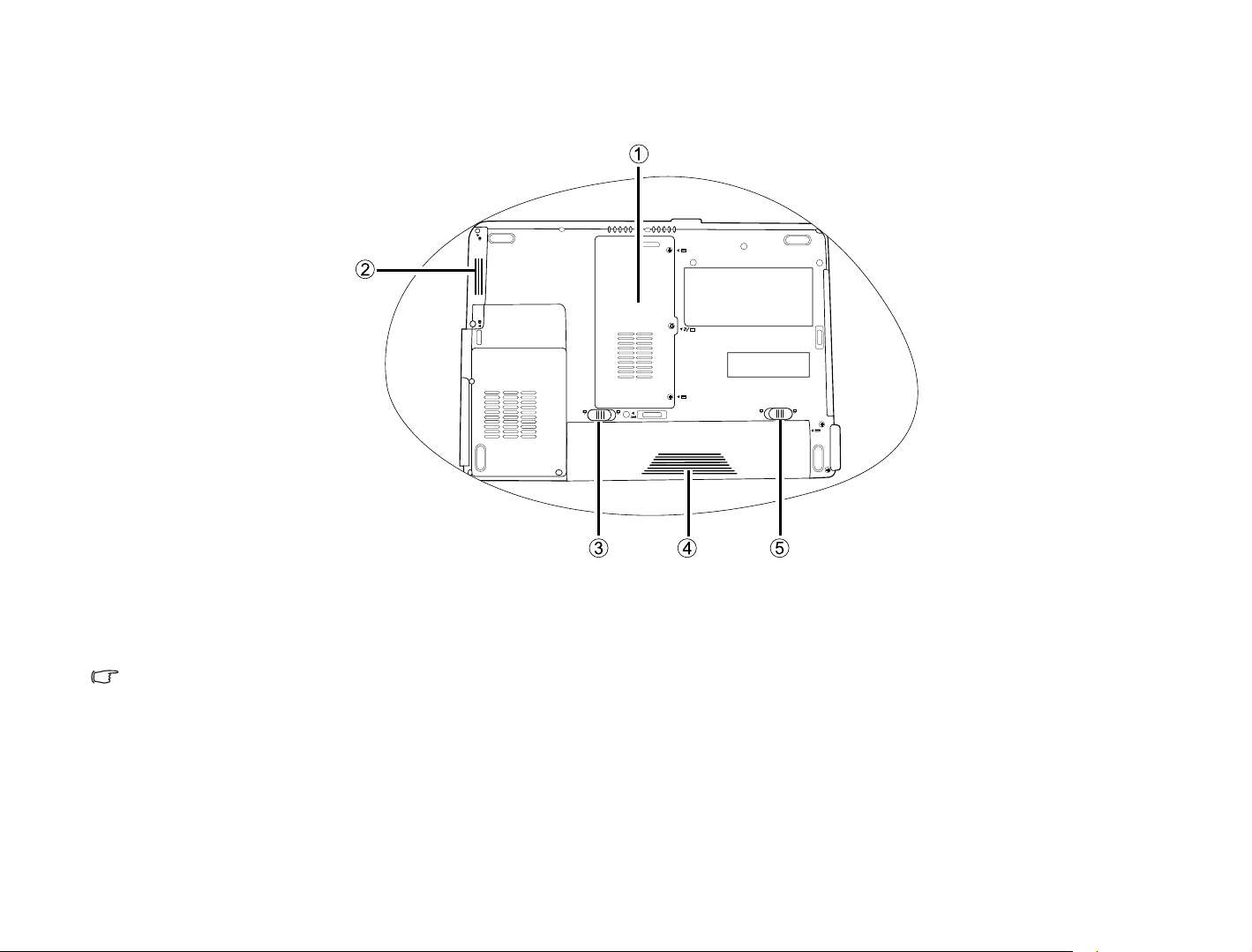
Вид снизу
(1) Разъем для карт MiniCard и наращивания модуля
памяти
Содержит разъем для модуля памяти компьютера Joybook.
Кроме того, имеется разъем Mini Card для дополнительной
карты MiniCard.
В зависимости от вашей модели, компьютер может быть
дополнительно оснащен картой беспроводной сети MiniCard.
(2) Отсек жесткого диска
Здесь находится жесткий диск компьютера Joybook.
(3) Фиксатор батареи A
Служит для фиксации батареи на месте.
Описание компьютера Joybook10
(4) Блок батареи
Обеспечивает питание компьюте ра Joybook при отсутствии
внешнего источника питания.
(5) Фиксатор батареи В
Служит для фиксации батареи на месте.
Page 15
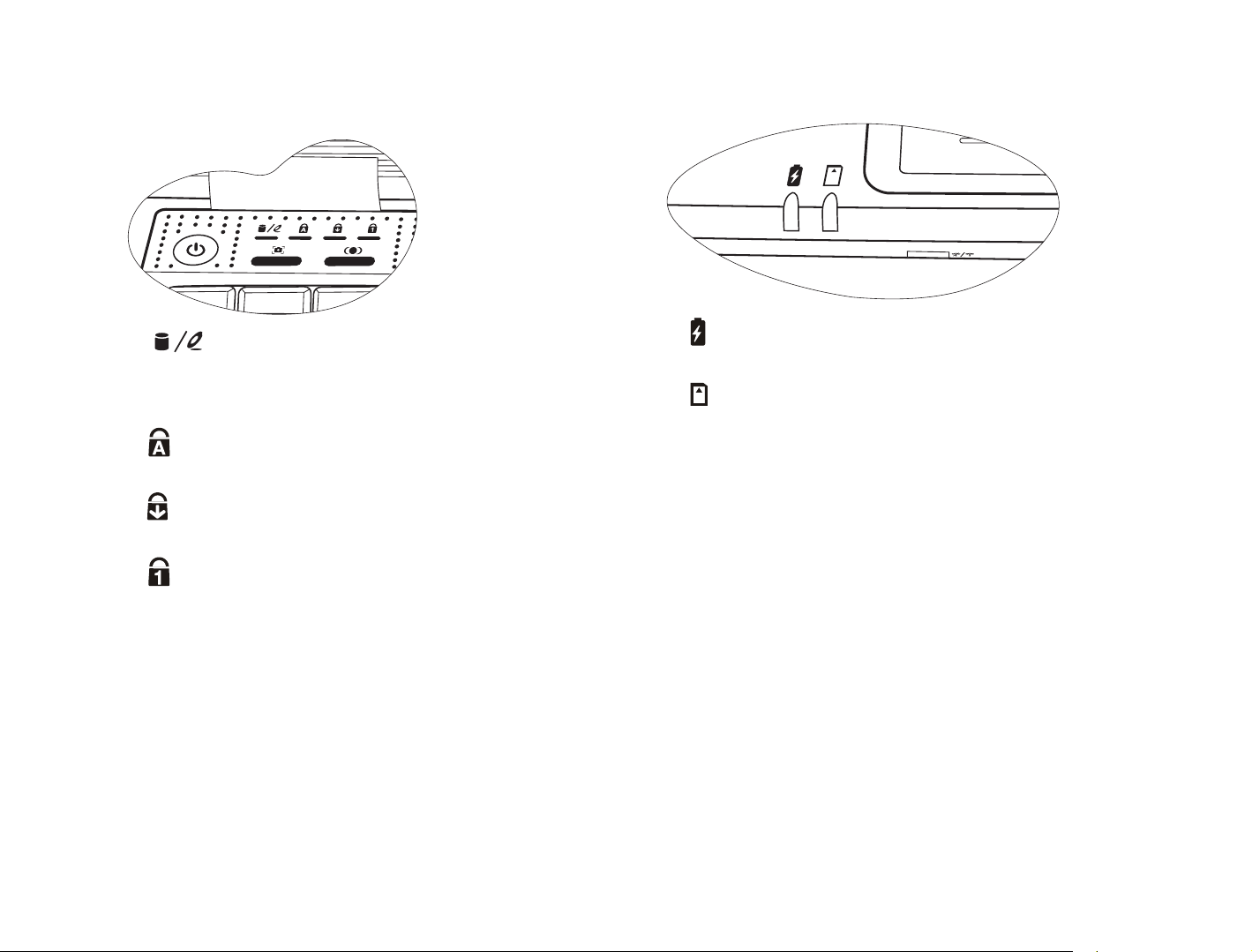
Индикаторы
(1) Индикатор активности жесткого диска/
оптического привода
Часто мигает синим светом, когда Joybook считывает данные с
жесткого диска или оптического привода.
(2) Индикатор функции Caps Lock
Светится синим цветом, когда включена функция Caps Lock.
(3) Индикатор функции Scroll Lock
Светится синим цветом, когда включена функция Scroll Lock.
(4) Индикатор функции Num Lock
Светится синим цветом, когда включена функция Num Lock.
(1) Индикатор батареи
Во время зарядки батареи индикатор загорается желтым цветом.
(2) Индикатор доступа к карте памяти "пять в
одном"
Часто мигает синим светом во время доступа к данным карт
памяти Memory Stick, Memory Stick Pro, SD, MMC или xD.
Описание компьютера Joybook 11
Page 16

Работа с компьютером Joybook
Сенсорная панель
Сенсорная панель с кнопками представляет собой указательное
устройство, функционирующее аналогично дополнительному
внешнему устройству мыши, и выполняет функции перемещения,
прокрутки и выбора элементов. Ниже приводится описание
элементов сенсорной панели.
№ Элемент Функция
(1) Сенсорная панель Используется для перемещения
(2) Левая кнопка
сенсорной панели
(3) Правая кнопка
сенсорной панели
• Чтобы пользоваться сенсорной панелью как мышью, нажимайте
правую и левую кнопки, расположенные рядом с панелью.
Результат будет соответствовать нажатию кнопок мыши.
• Для перемещения курсора поместите пальцы на сенсорную панель
с легким нажатием и перемещайте в нужном направлении.
Чтобы установить настройки сенсорной панели в Microsoft Windows
XP, выберите Start (Пуск), Control Panel (Панель управления), Printers
and Other Hardware (Принтеры и прочее оборудование), а затем
Mouse (Мышь).
курсора, выбора или включения
различных элементов на экране.
Соответствует левой кнопке
мыши.
Соответствует правая кнопке
мыши.
Функция Левая кнопка
сенсорной
панели
Выбор Щелкните один
Выполнение Быстро
Перетаскивание Щелкните один
Отображение
контекстного
меню
Сенсорная панель чувствительна к нажатию и требует правильного
ухода во избежание повреждений.
• Не помещайте тяжелые предметы на сенсорную панель или на
расположенные рядом кнопки.
• Не царапайте сенсорную панель острыми предметами или ногтями.
раз.
щелкните два
раза.
раз и
удерживайте
объект, а затем
проведите
пальцем по
сенсорной
панели для
перетаскивания
объекта.
Правая
кнопка
сенсорной
панели
Щелкните
один раз.
Сенсорная
панель
Слегка ударьте
один раз.
Слегка ударьте
два раза.
Быстро
щелкните два
раза и
удерживайте
объект, а затем
переместите
палец на
сенсорную
панель для
перетаскивания
объекта.
Работа с компьютером Joybook12
Page 17

Клавиатура
Функциональные быстрые клавиши
Функциональные "быстрые" клавиши можно использовать для доступа к часто используемым функциям или быстрой установки настроек. Для
использования быстрой клавиши нажмите и удерж ива йте клавишу Fn (Функция) в нижнем левом углу клавиатуры, затем нажмите нужную
быструю клавишу.
Раскладка клавиатуры может различаться в зависимости от страны/региона, где был приобретен компьютер.
<Fn> +
<F1>
<Fn> +
<F2>
<Fn> +
<F3>
<Fn> +
<F4>
<Fn> +
<F5>
<Fn> +
<F6>
Открывает справку по функциональным "быстрым"
клавишам в диалоговом режиме.
<Fn> +
<F7>
Переключает компьютер Joybook в спящий режим. <Fn> +
<F8>
Переключает компьютер со встроенного на внешний
монитор/проектор и обратно или включает
<Fn> +
<F9>
одновременное отображение на обоих мониторах;
осуществляет переключение между внутренним и
внешним и дисплеем.
Уменьшает яркость экрана. <Fn> +
<F10>
Увеличивает яркость экрана. <Fn> +
<F12>
Включает и выключает сенсорную панель. <Fn> +
<Scr Lk>
Включает или отключает динамики.
Уменьшает громкость динамиков.
Увеличивает громкость динамиков.
Осуществляет переключение между 3 основными схемами
управления питанием QPower.
Для получения дополнительных сведений об использовании
функции QPower см. "Руководство пользователя по прикладному
программному обеспечению компьютера Joybook".
Осуществляет переключение между всеми 3 комбинациями
беспроводных сетей и включение/выключение Bluetooth. Текуще е
состояние показывает индикатор беспроводного соединения.
WLAN (Беспроводная ЛВС) и Bluetooth являются
дополнительными функциями, которые можно заказать при
покупке компьютера.
Включает или отключает функцию блокировки прокрутки. Когда эта
функция включена, экран перемещается на одну строку вверх или
вниз при нажатии клавиши перемещения (
Функция Scroll Lock работает не со всеми программами.
Работа с компьютером Joybook 13
K, L
).
Page 18

Клавиши Windows и клавиши блокировки
+ Tab
+ E
+ M
Shift + + M
Работа с компьютером Joybook14
Клавиша Windows
Аналогична щелчку кнопки Start (Пуск) на
рабочем столе Windows.
Активизирует следующий элемент на
панели Windows Taskbar (Панель задач).
Открывает окно My Computer (Мой
компьютер) для обзора дисков и файлов.
Свертывает все окна.
Отменяет свертывание всех окон.
+ R
Num Lk Включает или отключает встроенную
Caps Lock Ввод букв в верхнем регистре.
Клавиша
приложения
Выводит диалоговое окно Run (Запуск).
цифровую клавиатуру (отмечена серым
цветом на рисунке выше).
Аналогична правой кнопке сенсорной
панели, выводит контекстное меню.
Page 19

Встроенная функция беспроводной локальной сети (дополнительно)
С помощью встроенной карты беспроводной локальной сети в
компьютере Joybook вы сможете получить беспроводной доступ к
локальной сети Ethernet, не сталкиваясь с ограничениями,
накладываемыми сетевыми кабелями.
Дома или в офисе необходима точка доступа, которая работает как
радиостанция и обеспечивает передачу данных. Вне дома,
например, в кафе или библиотеке, можно обратиться за учетной
записью к обслуживающему персоналу.
Функция беспроводной локальной сети (WLAN) является
дополнительной функцией, которую можно заказать при покупке
компьютера.
Подключение к беспроводной локальной сети:
1. Убедите сь, что вы находитесь в зоне действия беспроводной
локальной сети, и для входа в сеть у вас имеется имя
пользователя и пароль, предоставленные поставщиком сетевых
услуг.
2. Нажмите кнопку на компь ютере Joybook для включения
беспроводной локальной сети. Текущее состояние показывает
индикатор беспроводного соединения.
/
необходимую информацию можно найти на вкладке Current
Status (Текущее состояние).
Для доступа в Интернет может понадобиться пройти еще одну
процедуру авторизации и ввести имя пользователя и пароль. Для
получения дополнительных сведений обращайтесь к поставщику
услуг Интернет.
Подключение к другой беспроводной
локальной сети:
1. Чтобы подключиться к другой беспроводной сети необходимо
сначала выполнить сканирование доступных сетей.
2. Щелкните правой кнопкой значок , а затем выберите Open
Atheros Client Utility (Открыть клиентскую утилиту Atheros) .
3. Щелкните вкладку Profile Management (Управление
профилями), а затем выберите Scan (Сканировать).
3. Если значок беспроводной локальной сети в области
уведомлений в правом верхнем углу Рабочего стола становится
зеленым, это значит, что вы подключены к сети.
4. Для получения дополнительных сведений о беспроводной связи
щелкните правой кнопкой значок , а затем выберите Open
Atheros Client Utility (Открыть клиентскую утилиту Atheros) :
Работа с компьютером Joybook 15
Page 20

4. Отобразится список доступных инфраструктурных и
одноранговых сетей. Выберите имя сети и щелкните Activate
(Активизировать) для подключения к доступной сети.
5. Если для этой сети отсутствует профиль конфигурации, в окне
Profile Management (Управлени е профилями) откроется вкладка
General (Общие сведения). Задайте имя профиля и щелкните OK
для создания профиля для этой сети.
через порт локальной сети. Для получения дополнительных
сведений обращайтесь к поставщику услуг Интернет.
Во время авиаперелетов не забудьте выключить беспроводную
сеть, чтобы не подвергать риску безопасность полета.
• Если вы хотите настроить проверку подлинности и метод
шифрования для своей сети, щелкните вкладку Security
(Безопасность) в окне Profile Management (Управление
профилями).
• Для получения дополнительной информации обратитесь к спраке в
диалоговом режиме, щелкнув правой кнопкой значок , а затем
выберите Help (Справка).
Если вы не хотите использовать на своем компьютере Joybook
карту беспроводной локальной сети, можно использовать
удаленный доступ через модем, ADSL и широкополосную передачу
Работа с компьютером Joybook16
Page 21

Функции Bluetooth (дополнительно)
Функция Bluetooth обеспечивает возможность подключения к
различным устройствам и службам, поддерживающим передачу
данных с помощью Bluetooth. Вы можете избавиться от неудобств,
причиняемых кабельными соединениями, при печати документов,
синхронизации данных PIM со своим карманным компьютером
(PDA) или другим компьютером, мобильным телефоном, или даже
при совместном использовании сетевого подключения.
Bluetooth является дополнительной функцией, которую можно
заказать при покупке компьютера.
При первом включении компьютера Joybook и выполнении
первоначальной настройки Windows XP в фоновом режиме
автоматически осуществляется установка драйвера Bluetooth. Этот
процесс занимает приблизительно 5 минут. При этом отображаются
следующие экраны. Для завершения настройки следует выполнить
перечисленные ниже действия.
1. При появлении Found New Hardware Wizard (Мастер установки
нового оборудования) выберите No, not this time (Нет, не в этот
раз), а затем щелкните Next (Далее) для продолжения.
2. Выберите Install the software automatically (Автоматическая
установка программного обеспечения), а затем щелкните Next
(Далее) для продолжения.
3. Подождите окончания установки.
4. Щелкните Finsih (Готово).
Работа с компьютером Joybook 17
Page 22

Значки Bluetooth
Значок Расположение Описание
в области уведомлений
Windows в правом нижнем
углу экрана
в области уведомлений
Windows в правом нижнем
углу экрана
в области уведомлений
Windows в правом нижнем
углу экрана
При включенной
функции Bluetooth значок
становится белым.
При выключенной
функции Bluetooth значок
становится красным.
При установленном
соединении Bluetooth
значок становится
зеленым.
Включение и выключение функции Bluetooth
• Для включения функции Bluetooth щелкните правой кнопкой
мыши значок Bluetooth в области уведомлений Windows, а затем
щелкните во всплывающем окне Start the Bluetooth Device
(Запустить устройство Bluetooth).
• Для выключения функции Bluetooth щелкните правой кнопкой
мыши значок Bluetooth белого или зеленого цвета в области
уведомлений Windows, а затем щелкните во всплывающем окне
Stop the Bluetooth Device (Остановить устройство Bluetooth).
Подключение устройства Bluetooth
1. По умолчанию функция Bluetooth на вашем комп ьютер е Joybook
включена, и в области уведомлений Windows можно видеть
значок Bluetooth белого цвета.
2. Включите устройство Bluetooth и включите его функцию
Bluetooth.
3. Поиск вашего устройства Bluetooth будет выполняться
автоматически.
• Для получения подробного описания включения функции Bluetooth
соответствующих устройств, см. документацию к этим
устройствам.
• Максимальный рабочий диапазон соединения между компьютером
Joybook и устройством Bluetooth составляет 10 метров.
Отправка файлов на устройство Bluetooth
1. После подключения вашего компьютера Joybook к устройству
Bluetooth щелкните правой кнопкой мыши значок Bluetooth
белого цвета в области уведомлений Windows, чтобы появилось
всплывающее окно, а затем выберите Quick Connect (Быстрое
подключение), File Transfer (Передача файлов) и Find Devices
(Поиск устройств)....
Работа с компьютером Joybook18
Page 23

2. Появится всплывающее окно File Transfer (Передача файлов).
Выберите свое устройство Bluetooth и щелкните Open (Открыть).
3. Введите доступа в поле Bluetooth security code (Код доступа
Bluetooth). (В качестве кода доступа можно использовать любое
сочетание. Этот код доступа затем нужно будет ввести на
устройстве Bluetooth.) Щелкните OK.
5. После этого отобразится отдельная папка вашего устройства
Bluetooth. Вы сможете легко передавать файлы путем
"перетаскивания".
4. Щелкните OK, чтобы создать ярлык в My Bluetooth Places (Мои
устройства Bluetooth).
Работа с компьютером Joybook 19
Page 24

Функции QEye (дополнительно)
В зависимости от приобретенной вами модели, ваш компьютер
Joybook может иметь в верхней части ЖК-дисплея встроенную
камеру с разрешением 1.3 мегапикселя, в дальнейшем именуемую
QEye. С помощью QEye вы можете не только получать изображения
и делать видеосъемку, но и с легкостью проводить
видеоконференции.
Использование WebCam Companion
WebCam Companion можно использовать для захвата изображений,
видеозаписи и проведения видеоконференций в реальном времени.
• По умолчанию для снимков установлено разрешение 640 x 480.
Чтобы изменить эту настройку, щелкните Capture Settings
(Настройки захвата) .
• Имеется возможность предварительного просмотра захваченных
изображений в виде миниатюр; тем не менее, при переименовании
или перемещении файла в папке QShot этот файл больше не будет
отображаться в виде миниатюры.
• Для редактирования полученных изображений с помощью
дополнительных функций щелкните Funhouse .
• Для получения дополнительных сведений обратитесь к WebCam
Companion, щелкнув меню Help (Справка).
• Для захвата изображения в условиях недостаточного освещения
щелкните Web Camera Settings (Настройки веб-камеры) ,
а затем установите флажок Low Light Mode (Режим недостаточного
освещения). В этом режиме изображение станет более четким, но
частота кадров снизится.
• Фон оказывает влияние на фотометрическую точность,
и соответственно, на качество изображения.
Видеозапись
1. Запустите WebCam Companion.
2. Выберите Record Video (Видеозапись) на вкладке Capture
(Захват).
3. Полученный файл видео сохраняется в папку QShot,
расположенную на рабочем столе по умолчанию.
По умолчанию для видео установлено разрешение 640 x 480. Чтобы
изменить эту настройку, щелкните Capture Settings (Настройки
захвата) .
Захват изображений
1. Запустите WebCam Companion.
2. Убедите сь в том, что WebCam Companion находится в активном
окне, и нажмите QShot на компь ютере Joybook.
либо
Выберите Capture Image (Захват изображения) на вкладке
Capture (Захват).
3. Захваченное изображение сохраняется в папку QShot,
расположенную на рабочем столе по умолчанию.
Работа с компьютером Joybook20
Проведение видеоконференции
Для проведения видеоконференции щелкните вкладку Chat (Чат),
чтобы установить имеющиеся бесплатные программы для обмена
мгновенными сообщениями.Для получения дополнительных
сведений обратитесь к справке в интерактивном режиме.
Page 25

Настройка частоты в WebCam Companion
Электрическая частота (в Гц), используемая в вашей стране/
регионе, может не соответствовать частоте, используемой в других
странах/регионах. В приложении WebCam Companion настройка
Frequency (Частота) в меню Web Camera Settings (Настройки вебкамеры) определяется настройками страны/региона оперативной
системы Windows, установленной на вашем компьютере. Таким
образом, при поездке в другую страну/регион необходимо
проверить правильность настройки частоты, чтобы снизить уровень
помех. Для этого выполните следующие действия:
1. Запустите WebCam Companion.
2. Щелкните Web Camera Settings (Настройки веб-камеры) .
3. На вкладке Property Page (Свойства) проверьте правильность
настройки частоты в меню Frequency (Частота).
При наличии мерцания на экране веб-камеры убедитесь в том, что
настройки частоты соответствуют вашим местным стандартам.
Настройки электрической частоты могут различаться в зависимости
от страны/региона. За дополнительной информацией обращайтесь в
местные регулирующие органы.
Работа с компьютером Joybook 21
Page 26

Функции QShot
QShot - это кнопка быстрого доступа на компьютере Joybook, с
помощью которой можно одним движением захватывать
изображения рабочего стола, неподвижные изображения из
фильмов, воспроизводимых с помощью PowerDVD, а также
изображения в реальном времени с QEye.
Теперь вам больше не нужно выполнять целую последовательность
действий, нажимая клавишу Windows Print Screen, копируя
захваченное изображение в буфер обмена, а затем сохраняя его в
отдельный файл. Все эти операции можно выполнить одним
нажатием QShot.
Захват изображений в реальном времени с помощью QEye
1. Запустите WebCam Companion.
2. Убедите сь в том, что WebCam Companion находится в активном
окне, и нажмите QShot на компь ютере Joybook.
3. Захваченное изображение сохраняется в папку QShot,
расположенную на рабочем столе по умолчанию.
Захват неподвижных изображений из фильмов
1. Загрузите диск DVD/VCD в оптический привод и запустите
приложение PowerDVD.
2. Убедите сь в том, что PowerDVD находится в активном окне, и
нажмите QShot на компьют ере Joybook.
3. Захваченное изображение сохраняется в папку QShot,
расположенную на рабочем столе по умолчанию.
• Размер захваченного изображения зависит от размера окна.
• QShot не поддерживает функцию захвата изображений с экрана.
Функции BenQ Surround
BenQ Surround - это кнопка быстрого доступа на компьютере
Joybook, которая позволяет одним движением включать или
выключать функцию SRS TruSurround XT Диспетчера звуковых
эффектов.
Для настройки дополнительных параметров два раза щелкните
значок в области уведомлений на Рабочем столе, а затем
щелкните для вывода меню Advanced setting (Дополнительные
параметры).
Захват изображений рабочего стола
1. Поместите курсор на рабочий стол.
2. Нажмите кнопку QShot на компьюте ре Joybook.
3. Захваченное изображение сохраняется в папку QShot,
расположенную на рабочем столе по умолчанию.
Работа с компьютером Joybook22
Page 27

Настройка BIOS
BIOS (базовая система ввода/вывода) представляет собой уровень
программного обеспечения, называемый микропрограммным
обеспечением, функцией которого является передача команд от
других слоев программного обеспечения в таком виде, который
понятен для аппаратных средств компьютера Joybook. Параметры
BIOS нужны компьютеру Joybook для определения типа
установленных устройств и установки специальных возможностей.
Последние обновления BIOS можно найти на сайте
http://Support.BenQ.com.
Когда и как пользоваться настройкой BIOS
Настройку BIOS необходимо выполнять в следующих случаях:
• При появлении на экране сообщения об ошибке с требованием
выполнить настройку BIOS.
• При необходимости возврата к заводским параметрам по
умолчанию.
• При необходимости изменения определенных параметров в
соответствии с аппаратурой.
• При необходимости изменения определенных параметров для
оптимизации производительности системы.
• Экран настройки BIOS в данном разделе приводится только в
качестве примера. Фактические функции и параметры вашего
компьютера Joybook могут отличаться.
• Программа настройки BIOS могла быть обновлена после выпуска
данного руководства.
• Выбранные вами параметры операционной системы могут
отменять аналогичные параметры BIOS.
Для запуска настройки BIOS немедленно нажмите клавишу <F2> в
момент появления на экране логотипа BenQ при запуске системы.
Логотип отображается на экране в течение всего нескольких секунд,
поэтому необходимо вовремя нажать клавишу <F2>. Появится
главный экран настройки BIOS, который выглядит следующим
образом:
Экран настройки BIOS можно условно разделить на четыре части:
• Вверху находится строка меню, содержащая названия доступных
пунктов меню. Название каждого заголовка соответствует
определенному меню.
• Левый относительно центра столбец содержит информацию
о текущих параметрах системы. Если открыть раскрывающееся
меню и выбрать пункт, предоставляющий выбор из нескольких
параметров, в левом столбце отобразится подменю для
дальнейшего выбора.
• В правом столбце меню содержится справочная информация
о текущем выбранном меню. При выделении какого-либо пункта
меню отображается более подробная информация.
• В нижних строках меню приводятся инструкции по
использованию клавиатуры для перемещения по экрану и выбора.
Настройка BIOS 23
Page 28

Перемещение по экрану настройки BIOS
Информация по использованию клавиатуры указана в нижней части
экрана. Ниже приводится краткое описание функций клавиатуры:
Клавиша Функция
Клавиши
перемещения
курсора влево
и вправо (I, J)
Клавиши
перемещения
курсора вверх и вниз
(K, L)
Enter Вывод на экран подменю при выборе
Ta b Переход от одного объекта к другому.
Esc Выход из режима настройки BIOS.
Меню Main (Главное)
Меню Main (Главное) содержит основные настройки системы, а
также некоторые сведения о системе - например, версия BIOS, тип и
скорость процессора, системная память и т.д.
• System Time (Системное время): позволяет установить системное
время. Введите нужное значение и нажмите <Enter>, <Tab> либо
<Shift> + <Tab>, чтобы установить следующее значение.
• System Date (Системная дата): позволяет установить системную
дату. Введите нужное значение и нажмите <Enter>, <Tab> либо
<Shift> + <Tab>, чтобы установить следующее значение.
• Advanced Configuration (Дополнительные параметры
настройки): содержит параметры настройки ввода/вывода (I/O)
Выбор пункта меню.
Выбор пункта или параметра.
пункта или стрелки .
Открытие или закрытие окна
параметра при выборе определенного
пункта.
Возвращение к предыдущему меню из
подменю.
Закрытие окна параметра, если оно
открыто.
системы для опытных пользователей. Имеется 3 параметра
настройки.
a. Legacy USB Support (Поддержка стандартных USB-
устройств): позволяет включать или отключать поддержку
клавиатуры USB или мыши в режиме DOS.
b. Boot Time Diagnostic Screen (Экран диагностики
времени запуска): управляет отображением экрана
диагностики во время запуска системы.
c. Video Memory Size (Размер памяти видеоданных):
позволяет установить размер памяти видеоданных
в системе.
d. Принудительное переключение монитора: определяет
возможность переключения на внешний монитор при
отсутствии подключенного к компьют еру Joybook
монитора.
Меню Security (Безопасность)
В меню Security (Безопасность) содержатся параметры
безопасности для защиты системы от несанкционированного
использования.
• Set Supervisor Password (Уст а н о в к а пароля администратора): этот
пароль используется для управления доступом ко всему меню
BIOS Setup (Настройка BIOS). Необходимо установить его до
настройки параметра User Password (Пароль пользователя). При
вводе пароля убедитесь в том, что не нажата клавиша Num Lock, а
затем введите пароль в соответствующее поле и нажмите <Enter>
(Ввод). Введите пароль еще раз для подтверждения и нажмите
<Enter> (Ввод).
• Set User Password (Ус т а н о в к а пароля пользователя): этот пароль
используется для управления доступом к определенной части
меню BIOS Setup (Настройка BIOS).
• Password on boot (Пароль при запуске): данный параметр
устанавливает запрос пароля при запуске системы. Если выбран
этот параметр, при включении компьютера всегда необходимо
вводить пароль.
Если установлены оба параметра - Set Supervisor Password
(Уст ано вка пароля администратора) и Set User Password (Уст ано вка
имени пользователя), при можно ввести любой из них при запросе
ввода пароля. Чтобы иметь все права доступа при настройке BIOS,
выберите Supervisor Password (Пароль пользователя).
Настройка BIOS24
Page 29

Меню Boot (Загрузка)
Меню Boot (Запуск) содержит настройки запуска системы.
Отобразитя список устройств.
• Воспользуйтесь кнопками <K> или <L> для выбора устройства,
затем нажмите <+> для его перемещения вверх или <-> для его
перемещения вниз.
• Чтобы вручную выбрать устройство для выполнения загрузки,
нажмите клавишу F9, когда на экране во время запуска
отображается логотип BenQ. Отобразится меню загрузки. С
помощью клавиш перемещения вправо/влево и вверх/вниз (K, L)
выберите устройство загрузки, а затем нажмите клавишу <Enter>
для подтверждения.
Меню Exit (Выход)
Меню Exit (Выход) отображает различные способы выхода из
режима настройки BIOS. По окончании выполнения нужных
настроек необходимо сохранить их и выйти, для того, чтобы они
вступили в силу.
• Exit Saving Changes (Выход с сохранением настроек):
сохранение сделанных изменений и выход из режима настройки
BIOS. По окончании выполнения нужных настроек необходимо
сохранить их и выйти, для того, чтобы они вступили в силу.
• Exit Discarding Changes (Выход без сохранения настроек):
выход из режима настройки BIOS без сохранения изменений.
• Load Setup Defaults (Загрузка настроек по умолчанию): загрузка
заводских значений по умолчанию для всех параметров.
• Discard Changes (Отмена изменений): отменяет все изменения,
сделанные с момента последнего сохранения, не выходя из режима
настройки BIOS.
• Save Changes (Сохранение изменений): сохранение изменений
без выхода из режима настройки BIOS.
Boot from LAN (Запуск из ЛВС)
Во время запуска системы при нажатии клавиши <F12> включается
функция Boot from LAN (Запуск из ЛВС), позволяющая запуск
компьютера Joybook из сети с помощью образа ОС.
Настройка BIOS 25
Page 30

Подключение внешних устройств отображения
Подключение к устройству отображения VGA
Во время презентации видеосигнал компьютера Joybook можно вывести на внешнее устройство отображения - например, на проектор или
монитор. После того, как кабель VGA будет подключен, функция одновременного отображения на экране компьютера Joybook и на дисплее
внешнего устройства включится автоматически.
Можно использовать комбинацию быстрых клавиш <Fn> + <F3> для переключения с экрана компьютера Joybook на внешнее устройство
отображения или воспользоваться функцией синхронного отображения.
Монитор
Проектор
Подключение внешних устройств отображения26
Page 31

Выход S-Video
Видеовыход S-Video на вашем компь ютере Joybook обеспечивает возможность вывода сигнала на телевизор или видеодвойку, если они имеют
гнездо S-Video для просмотра и записи.
Телевизор
Видеомагнитофон
Видеовыход S-Video на вашем компьютере Joybook поддерживает только видеосигналы. Чтобы воспользоваться функцией аудио, вам
потребуется аудиокабель.
1. Подключите один конец аудиокабеля к выходу для наушников на компьютере Joybook.
2. Подключите другой конец аудиокабеля к аудиовходу внешнего устройства.
Подключение внешних устройств отображения 27
Page 32

Перед подключением
Широкий экран компьютера Joybook позволяет с легкостью
просматривать такие мультимедийные файлы, как фильмы в
формате DVD и изображения. Тем не менее, разрешение,
установленное по умолчанию для большинства имеющихся на
рынке телевизоров, может не соответствовать разрешению вашего
компьютера Joybook. Поэтому перед подключением необходимо
сначала установить на компьютере Joybook разрешение,
соответствующее разрешению экрана телевизора. Для этого
необходимо выполнить следующие действия.
1..Щелкните правой кнопкой на Рабочем столе Windows, а затем
выберите Properties (Свойства) в появившемся меню.
3. Щелкните мышью бегунок Screen resolution (Разрешение
экрана) и перетащите его в положение 1024 x 768 пикселей, а
затем щелкните Apply (Применить), OK.
2. В появившемся окне щелкните вкладку Settings (Настройки).
Подключение внешних устройств отображения28
Не забудьте восстановить разрешение 1280 x 800 пикселей после
отключения телевизора от компьютера Joybook.
Page 33

Настройка формата телевизора вручную
Центр управления AT I C ATA LY S T ® определяет формат сигнала на
основе параметров Regional and Language Options (Язык и
региональные стандарты) в меню Control Panel (Панель
управления); тем не менее, при поездке в другую страну/регион
вам потребуется изменить параметры телевизионного формата
вручную. Для этого выполните следующие действия:
Настройки телевизионного формата могут различаться в
зависимости от страны/региона. Чтобы узнать, какой формат
используется в вашей стране/регионе, обратитесь в местные
регулирующие органы.
1. Выключите компь ют ер Joybook и подключите его к телевизору
или к видеомагнитофону с помощью кабеля S-Video.
2. Нажимайте комбинацию быстрых клавиш <Fn> + <F3> для
переключения с экрана компьют ера Joybook на внешнее
устройство отображения или воспользуйтесь функцией
синхронного отображения.
3. Щелкните правой кнопкой мыши на рабочем столе и выберите в
появившемся меню ATI CATALYST(R) Control Center (Центр
управления ATI CATALYST(R)). Если после этого появится
всплывающее меню, выберите Advanced (Дополнительно).
4. Выберите в левой строке меню Formats (Формат), щелкните
кнопку выбора Select by country/region (Выбрать страну/регион),
а затем выберите из списка нужную страну/регион.
Подключение внешних устройств отображения 29
Page 34

5. Щелкните кнопку выбора Select by signal format (Выбрать
формат сигнала), а затем выберите в ниспадающем списке
нужный формат сигнала.
6. Щелкните Apply (Применить), а затем OK для завершения
настройки.
Подключение внешних устройств отображения30
Page 35

Уст а н ов ка дополнительного модуля памяти
Можно заменить существующий модуль памяти на модуль большей
емкости. Перед наращиванием или заменой модуля памяти
проверьте на веб-узле BenQ, какие модули можно использовать,
либо обратитесь в центр технической поддержки BenQ. Для
наращивания или замены модуля памяти рекомендуется передать
компьютер Joybook дистрибьютору или в сервисный центр BenQ.
Для получения дополнительных сведений об ограничении
максимального объема памяти см. ярлык с техническими
характеристиками изделия на упаковке.
Чтобы ознакомиться с ответами на часто задаваемые вопросы (FAQ)
и выяснить типы утвержденных модулей памяти BenQ для
компьютера Joybook, необходимо выполнить указанные ниже
действия:
1. Подключитесь к службе поддержки BenQ в диалоговом режиме
(http://support.BenQ.com).
2. Щелкните FAQ.
3. Щелкните Joybook.
1. Выключите питание компьютера Joybook и отсоедините адаптер
сетевого питания. Переверните компьют ер Joybook.
Крышка блока
памяти
2. Сдвиньте фиксатор батареи A в открытое положение .
Фиксатор батареи А
3. Сдвиньте фиксатор батареи B в открытое положение (1) и,
уде рживая его, выньте батарею из отсека (2).
Батарея
Фиксатор батареи B
Установка дополнительного модуля памяти 31
Page 36

4. Крышка модуля памяти закреплена 3 винтами. Уда л и т е эти винты
с помощью отвертки.
Расположение винтов указано на ярлыках, чтобы облегчить их
поиск.
5. Откройте крышку.
6. Приложите модуль памяти к гнезду и вставьте его. При установке
необходимо обратить внимание на направление модуля памяти.
7. Слегка надавите на свободный край модуля вниз, чтобы модуль
встал на место.
Установка дополнительного модуля памяти32
Page 37

8. Уст а н о в и т е крышку на место.
9. Уст а н о в и т е крышку и закрепите ее винтами.
10.Ус т а н о в и т е батарею на место (1), а затем сдвиньте фиксатор
батареи A в закрытое
положение (2). Подсоедините сетевой
адаптер переменного тока. При запуске компьют ер Joybook
автоматически выполнит проверку и настройку нового модуля
памяти.
Фиксатор батареи А
Установка дополнительного модуля памяти 33
Page 38

Часто задаваемые вопросы и устранение неполадок
Ниже описаны ситуации, которые могут возникнуть при работе с
компьютером, а также основные рекомендации по устранению
неполадок. Если устранить неисправность самостоятельно не
удается, немедленно обратитесь за помощью в сервисный центр
BenQ.
Общие вопросы
Что собой представляет компьютер Joybook? В чем разница
между компьютерами Joybook и традиционными
портативными компьютерами?
BenQ называет его Joybook, так как в этом компьютере
развлекательные функции и стильный дизайн объединены с
традиционными функциями портативных компьютеров. Например,
увеличена мощность обработки 3D для игр и просмотра фильмов.
Имея компьютер Joybook, вы сможете наслаждаться самым
восхитительным звуком и изображением!
Что такое беспроводная локальная сеть (WLAN)?
WLAN является типом локальной сети (LAN), использующим
высокочастотные радиоволны вместо проводов для связи и передачи
данных между узлами. Это -гибкая система передачи данных,
используемая в качестве расширения или альтернативы для
проводной локальной сети в здании или студенческом городке.
Что такое IEEE 802.11a/b/g?
IEEE 802.11a/b/g является технической спецификацией,
выпущенной организацией Institute of Electrical and Electronic
Engineers (IEEE -- Институт инженеров по электротехнике и
электронике), которая определяет работу беспроводных локальных
сетей (WLAN), использующих технологию расширения спектра с
применением кода прямой последовательности и работающих в
диапазоне 5 ГГц / 54 Мбит/с, 2.4 ГГц, 11 Мбит/с или 54 Мбит/с.
Батарея и питание
Сколько времени требуется для заряда батареи нового
компьютера?
Продолжительность времени зарядки может быть разной.
Выключение желтого индикатора зарядки батарей означает, что
батарея полностью заряжена.
Почему компьютер не запускается при вставленной батарее?
• Убеди тесь, что батарея установлена правильно.
Часто задаваемые вопросы и устранение неполадок34
• Убеди тесь, что батарея полностью заряжена. Если это не помогло,
обратитесь к дилеру BenQ.
Что делать с батареей, если компьютер Joybook не будет
использоваться в течение длительного времени?
Зарядите батарею или разрядите ее примерно до уровня 40% полной
емкости, а затем храните ее в сухом месте при температуре от 15°C
до 25°C. Очень высокая или очень низкая температура сокращает
срок службы батареи.
При зарядке батареи индикатор питания компьютера Joybook
показывает, что батарея полностью заряжена. При проверке в
окне функции Power Manager (Диспетчер питания) системы
Windows уровень заряда батареи составляет только 95 %-99 %.
Почему?
Причина в конструкции комп ьюте ра Joybook, предусматривающей
защиту батареи. Если индикатор питания компьютера Joybook
выключен, это означает, что батарея достигла напряжения
насыщения: 95 %-99 %. В этот момент изменения напряжения,
регистрируемые компьютером Joybook, очень малы, поэтому
выполняется уменьшение зарядного тока в целях предотвращения
перегрузки батареи чрезмерно большим током или напряжением,
которые могут привести к еe повреждению. Кроме того, с целью
предотвращения длительного воздействия высокого напряжения
или тока на батарею во время зарядки, в батарее имеется цепь
защиты, которая на конечно й стадии зарядки продолжает заряжать
батарею при пониженном токе.
Почему компьютер не полностью заряжается даже после целой
ночи зарядки?
Убедитесь, что к компьюте ру Joybook поступает питание.
Правильно ли подсоединен шнур? Если батарея установлена в
компьютере, и он правильно подключен к розетке сети переменного
тока, проверьте, показывает ли значок уровня заряда батареи знак
зарядки. Если это не решает проблему, возможно, неисправны
батарея, источник питания или шнур питания переменного тока.
Обратитесь к дилеру BenQ за помощью и обслуживанием.
Что делать, если в компьютере Joybook батарея нагревается?
Извлеките батарею и дайте ей остыть. Если проблема сохраняется
при повторной установке батареи в компьютер Joybook, это
означает, что батарея может быть неисправна и ее необходимо
заменить.
Компьютер Joybook не включается при нажатии кнопки питания.
Проверьте индикатор питания.
Page 39

• Если он не горит, значит на компьютер Joybook не подается
питание — ни от внешнего источника через адаптер сетевого
питания, ни от батареи. Убедитесь, что штекер адаптера сетевого
питания надежно вставлен в гнездо ком пьютера Joybook, а вилка
— в исправную электрическую розетку, и подождите начала
зарядки батареи.
• Если индикатор питания светится синим цветом, питание на
компьютер Joybook подается, и причина неполадки в другом.
• Если было подключено дополнительное оборудование
(например, карта памяти), убедитесь, что оно установлено
правильно.
• Возможно, повреждены или отсутствуют некоторые файлы
операционной системы. В этом случае следует сделать
резервную коп ию всех данных, затем восстановить исходное
состояние программного обеспечения с помощью системного
компакт-диска, который входит в комплект поставки.
Обратите внимание, что в этом случае все ваши личные
данные, сохраненные на жестком диске, будут потеряны!
Почему батарея на моем компьютере Joybook каждый раз
разряжается все быстрее?
Емкость литиево-ионных батарей со временем обычно снижается.
Срок жизни батареи составляет приблизительно от 1.5 до 3 лет при
работе в обычных условиях.
Связь
Почему модем не подключается на скорости 56 K?
На скорость соединения могут влиять различные факторы-,
например, помехи на линии, колич ество пользователей,
пользующихся услугами данного поставщика услуг Интернет, а
также возраст и состояние телефонных линий. Модем 56 K не
гарантирует выполнение всех соединений на скорости 56 K; он,
скорее, предоставляет возможность соединения на скорости,
достигающей 56 K.
Почему невозможно подключиться к Интернету с помощью
встроенного сетевого интерфейса?
Убедите сь, что сеть имеет фиксированный адрес MAC. Обратитесь
за помощью к администратору сети.
При соединении с локальной сетью с помощью компьютера
Joybook, соединение неустойчиво.
В приведенных ниже инструкциях описана процедура устранения
неполадок.
1. Щелкните правой кнопкой мыши My Computer (Мой
компьютер) и выберите Properties (Свойства), Hardware
(Оборудование), Device Manager (Диспетчер устройств).
2. Дважды щелкните Network adapters (Сетевые платы). Кода
появится название сетевой платы ком пьютера Joybook, дважды
щелкните его.
3. Всплывет окно Properties (Свойства). Щелкните вкладку
Advanced (Дополнительно), затем щелкните элемент Link speed
& duplex (Скорость связи и дуплекс), расположенный слева.
4. Справа, в выпадающем меню Val ue (Значение), выберите режим,
соответствующий настройкам службы локальной сети, затем
щелкните OK.
• Если проблема сохраняется, нажмите , чтобы отключить
/
беспроводную локальную сеть и сократить помехи в результате
наложения различных режимов сетевых подключений.
Не удается настроить беспроводную сеть.
Для устранения проблемы следуйте приведенным ниже
инструкциям.
• Была ли подключена функция беспроводной локальной сети
компь ютера Joybook? Не забудьте нажать для подключения
/
беспроводной локальной сети.
• Щелкните кнопку Start (Пуск) и выберите Control Panel (Панель
управления), Network and internet Connections (Сеть и
подключения к Интернету), Network Connections (Сетевые
подключения), затем дважды щелкните Wireless Network
Connections (Подключение к беспроводной сети). Убе дит е сь, что
соединение установлено, и выберите соответствующий уровень
сигнала. Если невозможно определить состояние соединения,
убедитесь, что беспроводное устройство правильно настроено и
что компьютер Joybook может принимать сигнал.
• Убеди тесь, что беспроводной маршрутизатор или точка доступа
передает сигнал с SSID. Информацию о подключении этой
функции передачи см. в документации по беспроводному
устройству.
• Если все сделано правильно, щелкните правой кнопкой значок
беспроводного соединения в области уведомлений,
расположенной в правом нижнем углу экрана, и выберите View
available wireless network (Просмотр доступной беспроводной
сети). Вы должны увидеть SSID, указывающий, что беспроводной
кон центратор или устройство находится в режиме передачи
широковещательных пакетов. Если это не так, обратитесь к
производителю беспроводного устройства (маршрутизатора или
точки доступа) для получения помощи в подключении функции
общего пользования.
Часто задаваемые вопросы и устранение неполадок 35
Page 40

Система
Что делать при появлении сообщений об ошибках "Low on Disk
Space" ("Недостаточно места на диске") или "Out of Disk Space"
("Отсутствие свободного места на диске")?
Windows использует место на диске для таких операций, как
кэширование и работа с виртуальной памятью. Комп ьютер Joybook
не может работать надежно, если на жестком диске свободного
места меньше 100 МБ или 200 МБ (для Windows XP). Можно
освободить место на диске, выполнив следующие инструкции.
1. Щелкните Start (Пуск), затем My Computer (Мой компьютер).
2. Щелкните правой кнопкой значок жесткого диска, затем
выберите Properties (Свойства).
3. Посмотрите, сколько имеется свободного места на жестком диске.
4. Для освобождения места на жестком диске щелкните Disk
Cleanup (Очистка диска) и далее следуйте инструкциям.
Как обновить драйвер?
Посетите веб-узел поддержки продуктов BenQ в диалоговом
режиме (http://Support.BenQ.com) для поиска обновленного
программного обеспечения звуковых драйверов.
Система работает очень медленно. Как повысить
производительность?
Системными ресурсами являются кол иче ство памяти и место на
жестком диске, которые может использовать компьютер Joybook и
которые со временем уменьшаются, замедляя работу компьют ера.
Тем не менее, можно повысить производительность системы,
используя описанные ниже методы:
• Закройте все неиспользуемые программы. Используйте только
самые необходимые программы. Запускайте антивирусные и
другие подобные программы в перерывах между работой.
Закрытие программ, которые не являются необходимыми,
способствует более эффективной работе системы Windows.
• Не загружайте программы, работающие в фоновом режиме. Когда
программы загружают небольшие значки в области уведомлений,
они работают в фоновом режиме, и каждая из них потребляет
ценные системные ресурсы. Для предотвращения запуска
приложений при загрузке Windows выполните описанные ниже
действия:
1. Щелкните кнопку Start (Пуск), затем выберите Run...
(Выполнить...).
2. Наберите "msconfig" в поле Open (Открыть). Это приведет к
открытию утилиты системной конфигурации.
3. Щелкните вкладку Startup (Автозагрузка) и снимите флажки со
всех нежелательных задач.
4. Щелкните OK и перезапустите компью тер Joybook.
• Уд а л и т е программы из папки Startup (Автозагрузка). Уда л е н и е
программ из папки Startup (Автозагрузка) также помогает
предотвратить их запуск при запуске Windows. Для этого
выполните следующие действия:
1. Щелкните правой кнопкой в свободной области на Рабочем столе
и выберите New (Новый), Folder (Папка). Введите имя папки.
Эта папка понадобится позже.
2. Щелкните правой кнопкой кнопку Start (Пуск), затем выберите
Open (Открыть). В окне меню Start (Пуск) появится папка под
названием Programs (Программы).
3. Дважды щелкните папку Programs (Программы), затем папку
Startup (Автозагрузка).
4. Щелкните правой кнопкой значок в папке, затем выберите
Properties (Свойства). Появятся сведения о значке. Это поможет
решить, нужно ли оставлять программу в папке Startup
(Автозагрузка).
5. Выберите значки ненужных программ, щелкните их правой
кнопкой и выберите Cut (Вырезать).
6. Закройте открытые окна для возврата к рабочему столу Windows.
7. Откройте папку, созданную на шаге 1.
8. Выберите коман ды Edit (Изменить) и Paste (Вставить) в окне
папки. Значки, вырезанные из папки Startup (Автозагрузка),
теперь размещены в папке.
9. Перезапустите компьютер Joybook. Программы, удаленные из
папки Startup (Автозагрузка), больше не будут запускаться при
запуске Windows. Но их по-прежнему можно запускать, дважды
щелкнув их значки в папке, созданной на этапе 1.
• Очистите кор зину. Можно освободить место на диске, удал ив
ненужные файлы из Recycle Bin (Корзина). Для этого, на Desktop
(Рабочем столе) щелкните правой кнопкой значок Recycle Bin
(Корзина) и выберите Empty Recycle Bin (Очистить корзину).
• Уд а л и т е временные файлы и каталоги. Это увеличит место на
диске и уменьшит время, требуемое Windows для доступа к
жесткому диску. Это также поможет разрешить проблемы,
связанные с помещением заданий в очередь на печать.
1. Закройте все работающие программы.
2. Щелкните кнопку Start (Пуск) и выберите All Programs (Все
программы), Accessories (Стандартные), System Tools
(Служебные), затем Disk Cleanup (Очистка диска).
Часто задаваемые вопросы и устранение неполадок36
Page 41

3. Уст а н о в и т е флажки для типов файлов, которые необходимо
уда лить (временные файлы удал ять безопасно).
4. Щелкните OK.
• Используйте функции Scan Disk (Сканирование диска) и
Defragment (Дефрагментация). Функция Scan Disk (Сканирование
диска) проверяет жесткий диск на наличие ошибок, в то время как
функция Disk Defragment (Дефрагментация диска) собирает
вместе все раздробленные части программных данных, помещая
эти группы в начале диска.
1. Щелкните кнопку Start (Пуск), затем выберите My Computer
(Мой компьютер).
2. Дважды щелкните значок жесткого диска и выберите Properties
(Свойства).
3. Щелкните вкладку Tools (Сервис), затем кнопку Check Now
(Выполнить проверку).
4. Уст а н о в и т е все флажки в открывшемся диалоговом окне.
5. Щелкните Start (Пуск), Ye s ( Да).
6. Перезапустите компьютер. Выполнение этой процедуры может
занять много времени.
Для запуска функции Disk Defragmentation (Дефрагментация диска)
в Windows XP:
1. Закройте все работающие программы.
2. Дважды щелкните значок жесткого диска и выберите Properties
(Свойства).
3. Щелкните вкладку Tools (Сервис), затем кнопку Defragment
Now (Выполнить дефрагментацию).
4. Щелкните, чтобы выбрать диск, затем щелкните кнопку
Defragment (Дефрагментация). Выполнение этой процедуры
может занять много времени.
Если программа Disk Defragmenter (Дефрагментатор диска)
запускается снова и снова, это значит, что какая-то скрытая
программа, работающая в фоновом режиме, продолжает обращаться
к жесткому диску. Перезапустите компьютер и повторите попытку.
Ус т р о й с т в а USB неожиданно прекратили работать в Microsoft
Windows XP.
Это вызвано тем, что такие устройства USB, как камера, сканеры
или принтер, потеряли связь и неожиданно прекратили работать.
Для разрешения этой проблемы выполните следующие действия.
1. Щелкните Start (Пуск), затем щелкните правой кнопкой My
Computer (Мой компьютер).
2. Щелкните Properties (Свойства), затем Hardware
(Оборудование).
3. Щелкните Device Manager (Диспетчер устройств).
4. Дважды щелкните ветвь Universal Serial Bus Controllers
(Контр олле ры универсальной последовательной шины USB)
для ее раскрытия.
5. Щелкните правой кнопкой USB Root Hub (Корне вой
концентратор USB), затем щелкните Properties (Свойства).
6. Щелкните Power Management (Управление электропитанием).
7. Снимите флажок Allow the computer to turn off this device to
save power (Разрешить отключение этого устройства для
экономии энергии).
8. Повторите шаги с 5 по 7 для каждого корневого концентратора
USB.
9. Щелкните OK, затем закройте Device Manager (Диспетчер
устройств).
Почему клавиатура и /или упор для рук нагреваются?
Обычно компьютер Joybook немного нагревается. Батарея обычно
располагается под упором для рук, что приводит к его нагреванию.
Процессор обычно располагается под клавиатурой, и, так как он
нагревается, также клавиатура может немного греться. Это не
является поводом для беспокойства. Однако, поскольку в
компьютере установлен вентилятор с тепловым управлением, он
включается, когда температура процессора и (или) портативного
компьютера достигает определенного уровня, и остается
включенным до тех пор, пока температура не упадет до заданного
уровня.
Почему клавиши U, I, O, P, J, K и L на компьютере Joybook
выдают цифры вместо букв?
Включены цифровые клавиши. Нажмите клавишу NumLk (Number
Lock -- Блокировка цифр) один раз, чтобы отключить функцию
блокировки цифр, и набор букв восстановится.
Из динамиков не слышен звук.
Проверьте следующее:
• Возможно, звук отключен. Проверьте на регуляторе громкости
(значок громкоговорителя) на панели Taskbar (Панель задач)
Windows, не отключен ли звук. Если отключен, включите его.
• Возможно, динамики отключены. Включите динамики, нажав
комбинацию функциональных клавиш <Fn> + <F7>.
• Возможно, установлен слишком низкий уровень громкости.
Уве л и ч ь т е яркость с помощью комбинации функциональных
клавиш <Fn> + <F9>.
Часто задаваемые вопросы и устранение неполадок 37
Page 42

• К гнезду аудиовыхода могут быть подключены наушники или
внешние акустические системы, что автоматически приводит
к отключению встроенных динамиков компь ют ера.
Дисковод компакт-дисков или DVD не работает.
Убедитесь в следующем:
• Комп ьютер Joybook включен, компакт-диск или диск DVD
вставлен надлежащим образом в центр лотка оптического
дисковода.
• Лоток для дисков закрыт.
• Комп акт-диск или диск DVD не погнут и не поцарапан.
• Шум, производимый оптическим дисководом во время
воспроизведения диска, свидетельствует о деформации
оптического дисковода и необходимости ремонта компьютера.
Если лоток дисковода не открывается по нажатию кнопки Eject
(Извлечь), вставьте шпильку в отверстие принудительного
открытия, чтобы открыть лоток.
DVD-видео не воспроизводится.
Код региона на диске DVD должен соответствовать коду
программы, используемой для воспроизведения. Код программы
можно изменять до пяти раз. Если этот предел еще не достигнут,
выводится окно, в котором можно задать код в соответствии с
регионом. В противном случае, можно воспроизводить только диски
DVD с кодом региона последнего успешно воспроизведенного
диска.
Почему отображаемая операционной системой емкость
жесткого диска отличается от номинальной емкости?
Большинство пользователей наверняка замечали, что при
отображении операционной системой емкость жесткого диска
объема 10 Гб будет равна 9 Гб; для 20 Гб будет равна 19 Гб, для 40
Гб будет равна 38 Гб и т.д. Чем больше емкость, тем больше
различие. Это вызвано тем, что производители жестких дисков и
разработчики операционных систем различным образом вычисляют
емкость жесткого диска. В результате номинальная емкость
отличается от точной емкости, отображаемой операционной
системой.
Оценка емкости жесткого
диска производителями
Оценка емкости жесткого
диска разработчиками
операционных систем
1 Гб = 1000 Мб
1 Мб=1 000 Кб
1кБ =1,000 байт
Часто задаваемые вопросы и устранение неполадок38
1 Гб=1 024 Мб
1 Мб=1 024 Кб
1кБ=1,024 байт
Пример для жесткого диска объема 40 ГБ:
Оценка производителей Оценка разработчиков
операционных систем
40 Гб=40 000 Мб
=40,000,000 Кб
=40,000,000,000 байт
40 Гб=40 960 Мб
= 41 943 040 Кб
=42,949,672,960 байт
Точ ная емкость жесткого диска объема 40 Гб, отображаемая в
операционной системе:
40,000,000,000ч1024ч1024ч1024=37.2529 (Гб).
Кроме того, при делении жесткого диска на разделы система
резервирует определенное пространство на диске для системных
файлов. Таким образом, общая емкость жесткого диска,
отображаемая операционной системой, никогда не будет равна
номинальной емкости.
Слышен шум при подключении наушников к компьютеру
Joybook.
В приведенных ниже инструкциях описана процедура устранения
неполадок.
• Подключите наушники к другим устройствам, например, к
радиоприемнику, чтобы выяснить, сохранится ли шум. Если шум
сохраняется, возможно, наушники неисправны.
• Если вы слышите шум только при подключении, это вызывается
высоким мгновенным током. Это нормальное явление.
Как можно уменьшить износ оси экрана при открытии экрана?
Рекомендуется открывать и закрывать экран мягко и медленно,
обеими руками. Прилагайте усилие обеими руками равномерно,
чтобы уменьшить износ оси и предотвратить деформацию или
поломку оси вследствие неравного распределения усилий.
Что делать в случае "зависания" программы в системе
Windows?
В случае "зависания" системы нажмите одновременно клавиши
<Ctrl> + <Alt> + <Delete>, щелкните Applications (Приложения) в
меню Windows Task Manager (Диспетчер задач Windows), а затем
щелкните правой кнопкой мыши "зависшее" приложение и
выберите End Task (Снять задачу).
Почему мой компьютер Joybook так сильно нагревается? Это
нормальное явление?
Да. В связи с тем, что оборудование находится в тесном корпусе,
оно имеет тенденцию нагреваться. Избегайте устанавливать
компьютер Joybook на одеяле, на кровати или на других
поверхностях, проводящих тепло.
Page 43

Почему компьютер Joybook выключается через определенное
время при отсутствии каких-либо действий?
Этот параметр установлен по умолчанию для компьютера Joybook
для сохранения заряда батареи. Все компьютеры Joybook
используют функцию сохранения заряда по умолчанию. Чтобы
изменить эти настройки, откройте Control Panel (Панель
управления), Performance and Maintenance (Электропитание),
and Power Options (Схемы управления питанием) в системе
Windows для установки этих параметров вручную.
Нужно ли полностью разряжать батарею моего компьютера
Joybook каждый раз перед зарядкой для сохранения ее
способности заряда?
Нет. Ваш компьютер Joybook оснащен литиево-ионной батареей.
Это один из самых современных типов батарей. Кроме того, это
самая легкая батарея, имеющаяся в настоящее время на рынке, и
более эффективная, чем другие основные типы батарей. В
настоящее время отсутствуют какие-либо известные эффекты
"памяти", связанные с этим типом батарей, и они нуждаются лишь в
незначительном уходе.
Монитор
На экране нет изображения.
Проверьте индикатор питания.
• Если он не горит, на компьют ер Joybook не подается питание.
Подсоедините адаптер переменного тока и перезапустите
компьютер Joybook.
• Если индикатор светится желтым цветом, компьюте р Joybook
перешел в спящий режим для экономии энергии. Для возвращения
компьютера Joybook в обычный рабочий режим достаточно нажать
кнопку питания или любую клавишу.
• Если индикатор светится синим цветом, питание нормально
подается на компьютер Joybook. Возможны две причины
неполадки.
• Вероятно, установлена слишком малая яркость экрана.
Уве л и ч ь т е яркость, нажав комбинацию функциональных
клавиш <Fn> + <F5>.
• Вероятно, вывод изображения переключен на внешний
монитор. С помощью комбинации быстрых клавиш <Fn> +
<F3> переключите вывод изображения на ЖК-монитор
компьютера Joybook или на одновременное использование
обоих мониторов.
При подключении компьютера Joybook к внешнему монитору
изображение искажается.
В приведенных ниже инструкциях описана процедура устранения
неполадок.
• Используйте комбинацию функциональных клавиш <Fn> + <F3>
для подключения внешнего видеосигнала.
• Обратитесь к руководству пользователя по внешнему монитору
для проверки параметров настройки.
• Подключите кабель к компьютеру Joybook и перезагрузите
систему. Если после перезагрузки системы на внешнем мониторе
нет изображения, подключите ком пьютер Joybook к стандартному
монитору VGA и подождите, пока не увидите нормальное
изображение на мониторе VGA. Затем снова подключите нужный
монитор к компьютеру Joybook.
• Проверьте, подключены ли устройства как к выходу S-Video, так и
к выходу VGA компьют ера Joybook. Если да, отключите
устройство, подключенное к выходу S-Video на компьютере
Joybook, чтобы обеспечить поступление нормального выходного
сигнала с выхода VGA. В целом, если на комп ьюте ре Joybook
устройства подключены и к выходу S-Video, и к выходу VGA, в
качестве основного выхода будет выбран выход S-Video.
Как определить, исправен ли ЖК-монитор, и что делать, если
он неисправен?
Если компьютер Joybook не выводит изображения при разрешении,
заданном по умолчанию, посетите веб-узел BenQ, чтобы скачать
последние версии драйверов дисплея компьютера Joybook и
обновить драйверы на своем компьютере.
Обратитесь к дилеру BenQ, если наблюдаются следующие явления:
• При нормальном запуске системы изображение на экране дрожит.
• Шрифты на экране отображаются нечетко и появляются странные
коды.
• При нормальной работе жесткого диска на экране нет
изображения.
• Цвета на экране странные и белесые.
• На экране появляются вертикальные или горизонтальные линии.
• При воспроизведении мультимедийного файла с использованием
проигрывателя Windows Media Player неправильная скорость
смены кадров.
• При игре звук воспроизводится, а изображение не изменяется.
Почему при подключении компьютера Joybook к телевизору
изображение становится черно-белым или на нем появляются
горизонтальные линии?
Скорее всего, это связано с тем, что сигнал от ком пьютера Joybook
не совместим с сигналом вашего телевизора. Для получения
дополнительных сведений о возможных форматах телевизионного
изображения см. раздел "Настройка формата телевизора вручную"
на стр. 29.
Часто задаваемые вопросы и устранение неполадок 39
Page 44

Информация по чистке компьютера и обслуживанию батареи
Обслуживание батареи
1. Для использования полного заряда батареи необходимо провести
до 4 циклов зарядки/разрядки.
2. Для сохранения состояния батареи необходимо полностью
заряжать, а потом разряжать батарею каждые две или три недели.
3. Если батарея не будет использоваться в течение месяца или
более, извлеките ее из устройства и храните в прохладном, сухом
и чистом месте; по окончании хранения перезарядите батарею.
4. Не допускайте короткого замыкания. Короткое замыкание может
привести к серьезному повреждению батареи.
5. Запрещается ронять, ударя ть батарею или иным образом
неправильно обращаться с ней, так как это может привести к
утечке ее коррозионноактивного содержимого.
6. Не подвергайте батарею воздействию влаги и дождя.
7. Храните батарею в местах, удал енных от открытого огня или
других мощных источников тепла. Запрещается сжигать батареи.
Сильный нагрев батареи может привести к взрыву.
8. Используйте только адаптер сетевого питания, поставляемый в
комплекте с компьютером Joybook.
9. Держите батарею в месте, не доступном для детей.
10.При утилизации использованных батарей соблюдайте нормы
местного законодательства. По возможности направляйте
использованные батареи на переработку.
11.Использование неподходящих батарей или попытка разобрать
батарею может привести к взрыву. При замене отслуживших
батарей соблюдайте рекомендации поставщика по
использованию батарей оригинального или аналогичного типа.
Очистка компьютера Joybook
Производите чистку компьютера Joybook в следующем порядке:
1. Выключите компьютер Joybook, отсоедините адаптер сетевого
питания и извлеките батарею.
2. Протрите наружные поверхности ком пьютера мягкой тканью. Не
наносите жидкие или аэрозольные чистящие средства
непосредственно на компьютер Joybook.
3. Не применяйте чистящие средства, содержащие спирт или
ацетон. Следует применять средства, специально
предназначенные для ЖК-мониторов.
Информация по чистке компьютера и обслуживанию батареи40
Page 45

Обслуживание и техническая поддержка
Всемирная интерактивная служба поддержки BenQ Joybook
Добро пожаловать во всемирную интерактивную службу поддержки
BenQ Joybook (http://Support.BenQ.com). Для обеспечения
нормальной эксплуатации компьютера Joybook предоставляются
следующие виды поддержки, гарантирующие получение помощи в
любом месте и в любое время.
• Warranty (Гарантия): информация о международной гарантии на
изделие Joybook. Для получения информации о местной гарантии
см. документацию по местной гарантии, входящую в компле кт
поставки.
• Download Center (Центр загрузки): драйверы, документация и
дополнительное программное обеспечение для поддержания
компьютера Joybook в соответствии с современными
требованиями.
• FAQ (Ответы на часто задаваемые вопросы): здесь содержатся
ответы на часто задаваемые вопросы о компьютере Joybook, а
также дополнительные советы.
• Contact Center (Контактный центр): здесь можно напрямую
обратиться в службу поддержки пользователей BenQ для
получения советов и ответов на вопросы. Здесь также можно
получить информацию о сервисных центрах BenQ в вашей стране.
Регистрация компьютера Joybook через Интернет
Зарегистрируйтесь сейчас, чтобы бесплатно получать свежую
информацию об изделии и последние новости о компании BenQ!
Для регистрации нужно выполнить следующие действия:
1. На приведенной ниже иллюстрации, отмечено местонахождение
24-цифрового серийного номера изделия, расположенного на
нижней стороне компьютера Joybook. Запишите этот номер.
Серийный номер
2. Зайдите на веб-узел http://BenQ.com/service.
3. Чтобы зарегистрироваться, щелкните Register Now
(Регистрация) и следуйте указаниям на экране.
Обслуживание и техническая поддержка 41
Page 46

Приложение
Общие правила техники безопасности
При настройке и работе с компьютером Joybook обязательно
соблюдайте следующие правила:
1. Храните это руководство в надежном месте, чтобы обращаться к
нему при необходимости.
2. Соблюдайте все указания и требования, относящиеся к системе.
Размещайте комп ьютер Joybook на устойчивой ровной поверхности.
3.
Следите, чтобы вентиляционные отверстия не были закрыты.
4. Не подвергайте компьюте р Joybook воздействию дождя или
чрезмерной влажности. Не допускайте попадания на него
жидкостей (напитков, воды и т.д.).
5. Не подвергайте компьюте р Joybook воздействию прямого
солнечного света и держите его вдали от источников тепла
(нагревателей, отопительных приборов, печей и т.д.).
6. Не подвергайте компьюте р Joybook сильным уда рам и
воздействию вибрации. Закрывая крышку компьюте ра, не
прикладывайте чрезмерных усилий.
7. Не подвергайте компьюте р Joybook воздействию температур
ниже 0° или выше 50°.
8. Не подвергайте компьюте р Joybook воздействию температур
ниже 5 ° или выше 35°. Это может привести к неправильной
работе системы.
9. Не подвергайте компьюте р воздействию сильных магнитных
полей.
10.Используйте штепсельную розетку надлежащего типа. Не
кладите тяжелые предметы на адаптер сетевого питания или
шнур питания.
11.Адаптер сетевого питания работает под высоким напряжением.
Не пытайтесь ремонтировать его самостоятельно. При поломке
обращайтесь к дистрибьютору или в сервисный центр BenQ.
12.Порт модема следует подключать только к обычной аналоговой
телефонной линии. Подключение к цифровой телефонной линии
может привести к выходу модема из строя.
Правила техники безопасности для батареи
Предупреждения в отношении литиевых батарей
Внимание! Неправильная замена батареи может привести к взрыву.
Батарею можно заменять только на такую же или аналогичного
типа, утвержденного производителем оборудования. Необходимо
утилизировать использованные батареи в соответствии с
инструкциями производителя.
Правила техники безопасности для сетевого адаптера переменного тока
• Используйте только сетевой адаптер переменного тока, входящий в
компл ект поставки компьютера. Использование адаптеров другого
типа небезопасно и может привести к неправильной работе
устройства.
• Не подвергайте адаптер воздействию влаги. Никогда не касайтесь
адаптера мокрыми руками.
• Обеспечьте необходимую вентиляцию вокруг адаптера во время
его использования для подключения устройства или зарядки
батареи. Не накрывайте адаптер переменного тока бумагой или
другими предметами, которые могут препятствовать охлаждению
При использовании необходимо вынимать адаптер из чехла для
переноски.
• Подключите адаптер к соответствующему источнику питания.
Требования к электропитанию можно найти на на упаковке
изделия или на чехле для переноски.
• Не пользуйтесь адаптером в том случае, если шнур поврежден.
• Не пытайтесь разбирать данное устройство. Внутри него нет
частей, обслуживаемых пользователем. При наличии повреждений
или в случае воздействия влаги устройство необходимо заменить.
Приложение42
Page 47

Правила техники безопасности для модема
Внимание!
• Запрещается выполнять установку телефона во время грозы.
• Запрещается устанавливать телефонные розетки в местах с
повышенной влажностью, если их конструкция не является
влагоустойчивой.
• Запрещается прикасаться голыми руками к телефонным проводам
или разъемам, если только телефонная линия не отключена от
сети.
• Необходимо соблюдать осторожность при установке или
модификации телефонных линий.
• Следует избегать пользоваться телефоном (за исключением
беспроводных моделей) во время грозы. В этом случае имеется
некоторый риск поражения электрическим током.
• Запрещается пользоваться телефоном для сообщения об утечке
газа в непосредственной близости от места утечки.
• Запрещается использовать данное изделие в непосредственной
близости от воды - например, рядом с ванной, раковиной или
стиральной машиной, а также во влажном помещении или
поблизости от бассейна.
Утилизация электрического и
электронного оборудования
частными лицами на территории
Европейского Союза.
Данный символ на изделии или на упаковке означает, что
данное изделие запрещается утилизировать наравне с
бытовыми отходами. Необходимо утилизировать его,
передав его в соответствующие центры по переработке
электрических и электронных отходов. Для получения
дополнительной информации о переработке отходов
данного оборудования обратитесь в ближайший
сервисный центр, в магазин, где вы приобрели
оборудование, или в центр по переработке бытовых
отходов. Переработка материалов поможет сохранить
природные ресурсы и обеспечит безопасность для
здоровья людей и окружающей среды.
Declaration of Conformity
For the following equipment:
Type of Equipment:
Notebook PC
Brand name or mark:
BenQ
Model designation(s)/Model no(s):
DHT300; Joybook T31 Series
Company name, address, telephone & fax no.
Name: BenQ Europe B.V.
Ekkersrijt 4130, 5692 DC Son Address:
The Netherlands
TEL/Fax: +31 (499) 750 500 /+31 (499) 750-599
is herewith confirmed to comply with the requirements set out in the
Council Directive on the Approximation of the Laws of the Member
States relating Electromagnetic Compatibility (89/336/EEC) and Low
Voltage Directive (73/23/EEC) and R&TTE Directive (99/05/EEC).
For the evaluation regarding the electromagnetic compatibility, the
following standards were applied:
EN 55022:1998+A1:2000+A2:2003 Class B
EN 61000-3-2:2000
EN 61000-3-3:1995/A1:2001
EN 55024:1998/A1:2001/A2:2003
IEC 60950-1 and/or EN60950-1, First Edition
EN 301489-1 V1.4.1:2002
EN 301489-17 V1.2.1:2002
ETSI EN 300328 (V1.5.1:2004-03)
ETSI EN 301893 (V1.2.3:2003-08)
Приложение 43
Page 48

<Заметки>
Приложение44
